Плагины для adobe photoshop: Магазин плагинов для Photoshop
Плагины в фотошопе | Лучшие плагины Photoshop для профессионалов
Введение в плагины в Photoshop
Элементы фотошопа эффективно используют формат расширяемых плагинов Adobe. Модули плагинов — это небольшие программные приложения, которые добавляют производительность к главному приложению. Например, различные эффекты и фильтры, которые вы получаете из меню фильтров элементов фотошопа, являются модулями плагинов. Плагины зарезервированы в папке плагинов, где дополнительные плагины могут быть добавлены по своему усмотрению.
Плагины очень важны, потому что вы не ограничены только теми, которые идут с элементами фотошопа. В сотрудничестве с Adobe разработчики как аппаратного, так и программного обеспечения создали совместимые подключаемые модули, которые можно без проблем устанавливать и работать с элементами фотошопа. Photoshop также поддерживает сторонние плагины, которые могут повысить эффективность инструмента.
Шаги по установке плагинов в фотошопе
- Запустите Photoshop.

- Выберите «Правка» в раскрывающемся меню и выберите «Настройки»> «Плагины».
- Установите флажок папки дополнительных плагинов, чтобы получать последние файлы.
- Загрузите фильтр или плагин на ваш диск в системе.
- Разблокируйте папку с программными файлами и выберите папку с фотошопом.
- Разблокируйте папку с плагинами, находящуюся внутри папки Photoshop.
- Извлеките новый плагин Photoshop с диска, на котором вы сохранили его, в папку плагинов.
- Снова запустите Photoshop и найдите свой новый плагин под фильтрами в выпадающем меню.
Лучшие 13 плагинов в фотошопе
Ниже приведены некоторые плагины для фотошопа, обсуждаемые ниже.
1. чернила
Ink — один из лучших бесплатных плагинов для Photoshop. Это позволяет дизайнерам создавать функциональные пользовательские интерфейсы и макеты, которые позволяют неопытному потребителю фотошопа (разработчику) воспринимать элементы дизайна в структуре кодирования.
Короче говоря, Ink упрощает преобразование вашего дизайна, предоставляя полные спецификации, такие как стили слоев, форматирование текста и размеры.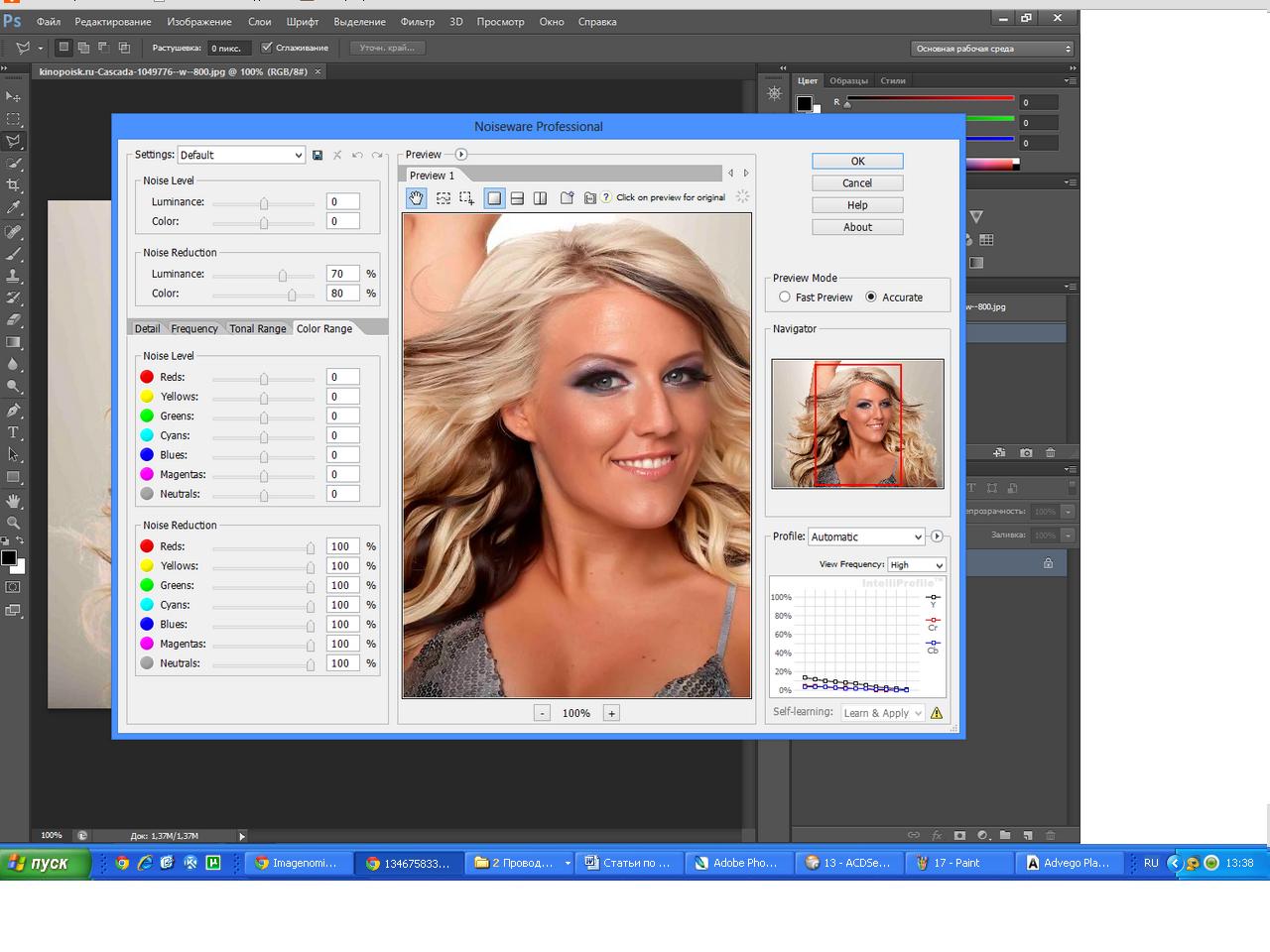
2. ON1 Эффекты
Этот плагин предоставляет вам доступ к двадцати трем фильтрам, которые можно наложить друг на друга, что позволяет вам создавать слои с различными эффектами. Он также предоставляет сотни границ, пресетов и текстур. Вы также получаете контроль над различными инструментами, которые помогают легко смягчать и окрашивать изображения.
3. Camera Raw
Этот плагин позволяет исправлять и усиливать необработанные файлы с цифровой камеры, а также файлы TIFF и JPG.webp. Необработанный файл — это не что иное, как естественная информация изображения с вашей цифровой камеры.
Используя плагин Adobe Camera Raw, вы можете улучшать необработанные изображения, устанавливать баланс белого и изменять контраст среди многих других характеристик. Важной частью этого плагина является то, что он использует неразрушающее редактирование, что означает, что он не изменяет исходный файл изображения на тот случай, если вы захотите вернуться к нему после того, как закончите редактирование.
4. Хамелеон Адаптивная палитра
Этот плагин представляет собой четкую систему палитры, которая настраивается исключительно. Он предоставляет шкалу полос с некоторыми характеристиками, но каждая из них обновляется автоматически в зависимости от выбранного вами цвета. Полосы могут быть закреплены, чтобы реагировать как фиксированная палитра, или разблокироваться, чтобы обеспечить дискретные формы. Этот плагин Photoshop наполнен функциями, но не должен нагружать ваш процессор.
5. Powtoon
Этот плагин позволяет вам преобразовывать ваши проекты фотошоп в анимированный видеоконтент. Выберите, чтобы экспортировать все артборды, или артборды, а затем усилить анимационный эскиз с помощью видеоматериала, пользовательской анимации и представления или добавить саундтрек. В конце концов, экспортируйте прямо в Facebook, YouTube, Vimeo, MP4 и т. Д.
6. Текстура анархии
Этот плагин предоставляет библиотеку различных текстур и фильтров для Adobe Photoshop. По сравнению с аналогичными плагинами, такими как ON1 Effects, то, что делает его лучше, так это уверенность в том, что создаваемые им текстуры зависят от фрактального шума, что упрощает создание органических изображений, таких как дым, огонь или мрамор.
По сравнению с аналогичными плагинами, такими как ON1 Effects, то, что делает его лучше, так это уверенность в том, что создаваемые им текстуры зависят от фрактального шума, что упрощает создание органических изображений, таких как дым, огонь или мрамор.
7. Флатикон
Этот плагин предоставляет вам тысячи бесплатных векторных иконок, которые вы можете загрузить в нескольких форматах, таких как PNG или SVG. Когда вы устанавливаете FlatIcon, вы можете просматривать его базу данных значков в Photoshop и помещать значки прямо в вашу группу дизайна.
8. Жидкая маска 3
Этот плагин помогает вам устранить фоны и выполняет вырезы. Маскирование, которое также означает невидимость части слоя, является сложной и часто сложной процедурой. Fluid Mask 3 — это один из спорадических плагинов, которые предоставляют вам безупречную и точную маску, особенно в таких сложных областях, как мех и волосы.
9. Noiseware
Этот плагин для фотошопа получил награду за снижение шума. Шум — это яркие зерна или пятна на изображениях, которые делают его пестрым или мутным. Noiseware удаляет пятна с фотографий и одновременно усиливает их, позволяя быстро и профессионально очищать изображения.
Шум — это яркие зерна или пятна на изображениях, которые делают его пестрым или мутным. Noiseware удаляет пятна с фотографий и одновременно усиливает их, позволяя быстро и профессионально очищать изображения.
10. RH Hover Color Picker
Этот плагин цвета дает вам больше прав по цветам, которые вы выбираете, благодаря своей коллекции ползунков, которые можно настраивать.
Он соответствующим образом называется палитрой цветов при наведении, потому что он раскрывается только при наведении курсора на его уменьшенную версию, а затем скрывается, когда вы заканчиваете использовать его.
11. Машинная стирка Deluxe
Этот плагин добавляет диссонирующие, усиленные эффекты к вашим изображениям. Плагин предоставляет вам 3500 пресетов, которые позволяют модифицировать и текстурировать изображения тысячами способов, чтобы они выглядели зрелыми, винтажными или эфирными.
12. ParticleShop
Художник плагинов является проверенным временем любимым цифровым произведением искусства среди пользователей иллюстраторов, но в конечном итоге Corel внедрила свою технологию кисти в Photoshop с ParticleShop. Кисти могут сильно отличать вашу изобретательность и эффективность, и этот мощный плагин Photoshop обеспечивает неразрушающую помощь при нанесении мазка и одиннадцать улучшенных кистей, которые включают ткань, мусор, мех, изобразительное искусство, свет, волосы, дым, пространство и шторм.,
Кисти могут сильно отличать вашу изобретательность и эффективность, и этот мощный плагин Photoshop обеспечивает неразрушающую помощь при нанесении мазка и одиннадцать улучшенных кистей, которые включают ткань, мусор, мех, изобразительное искусство, свет, волосы, дым, пространство и шторм.,
13. Eye Candy
Eye Candy, созданная скином Alien, является одним из самых привлекательных плагинов в Photoshop и существует на рынке уже более десяти лет. Версия 7 предоставляет широкий спектр эффектов, от хрома до Firefox, экструзии на стекло. Хотя многие выглядят так, будто изначально они полезны только для создания липких эффектов, поразительно, сколько схем вы обнаружите в них эффективными.
Вывод
Эти плагины для фотошопа, упомянутые выше, используются для добавления отличительных атрибутов или эффектов, рационализации процедуры многочисленных эффектов графического дизайна или создания ваших цифровых дизайнов, чтобы они были более внушительными. Плагины Photoshop предоставляют быстрый и простой способ расширить потенциал инструмента.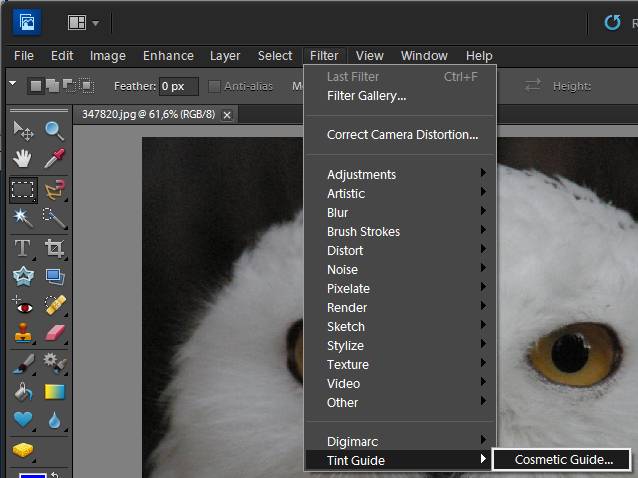 Правильный плагин может сэкономить ваше время, открыть последние характеристики и выровнять ваш рабочий процесс.
Правильный плагин может сэкономить ваше время, открыть последние характеристики и выровнять ваш рабочий процесс.
Рекомендуемые статьи
Это руководство по плагинам в Photoshop. Здесь мы обсуждаем Введение и шаги по установке плагинов в фотошопе, включая 13 лучших типов. Вы также можете посмотреть следующие статьи, чтобы узнать больше —
- Каковы различные плагины Дженкинс?
- Где в программе Photoshop доступен инструмент записи?
- Введение в Top 9 плагинов в 3Ds Max
- Особенности программного обеспечения Adobe Speedgrade
Топ 5 должны иметь плагины фотошоп для цифровой живописи 2022
Adobe Photoshop — это не просто обычное программное обеспечение для редактирования изображений. Это намного больше из-за огромного разнообразия инструментов, которые он предлагает, и может использоваться для всего: от графического дизайна до цифровой живописи. Но знаете ли вы, что вы можете улучшить его функциональность, установив несколько классных плагинов? Ну, теперь вы делаете.
Теперь на веб-сайте Adobe Exchange, а также на сторонних веб-сайтах есть абсолютная масса плагинов, как бесплатных, так и платных. Вот почему найти идеальный плагин для того, что вы делаете, может оказаться сложной задачей.
Если вы цифровой художник; однако вам повезло. В этой статье я расскажу о 5 необходимых плагинах Photoshop для цифровой живописи, которые определенно помогут вам улучшить качество вашей работы и упростить рабочий процесс.
Также на
5 основных плагинов Photoshop, которые вы должны иметь
1. Ленивый Незуми Про
Давайте начнем с плагина Lazy Nezumi, который поможет вам рисовать красивые плавные линии с помощью мыши или планшета. Теперь я уверен, что вы согласитесь, что создание чистых художественных рисунков требует много времени, терпения и стабильных рук.
Именно здесь в игру вступает плагин Lazy Nezumi. Он добавляет стабилизаторы, правила и скрипты в Photoshop, позволяя вам создавать красивые рисунки от руки в кратчайшие сроки.
Он добавляет стабилизаторы, правила и скрипты в Photoshop, позволяя вам создавать красивые рисунки от руки в кратчайшие сроки.
Плагин предлагает три различных режима сглаживания позиции, которые помогут вам контролировать сглаживание линии, и четыре уникальных режима обработки давления, чтобы улучшить реакцию линий на величину давления, которое вы используете.
Кроме того, плагин также имеет удобную кривую давления, с помощью которой вы сможете изменить кривую отклика давления на планшете, чтобы вы могли с комфортом оказывать максимальное давление, не напрягая поверхность.
Скачать Lazy Nezumi Pro
2. ParticleShop
Далее Corel ParticleShop — удивительный плагин кистей для Photoshop, который имеет 11 уникальных пользовательских кистей, которые помогут вам поднять ваши картины на совершенно новый уровень.
С помощью этих кистей вы сможете добавлять драматические эффекты к вашим изображениям или создавать что-то совершенно новое с нуля.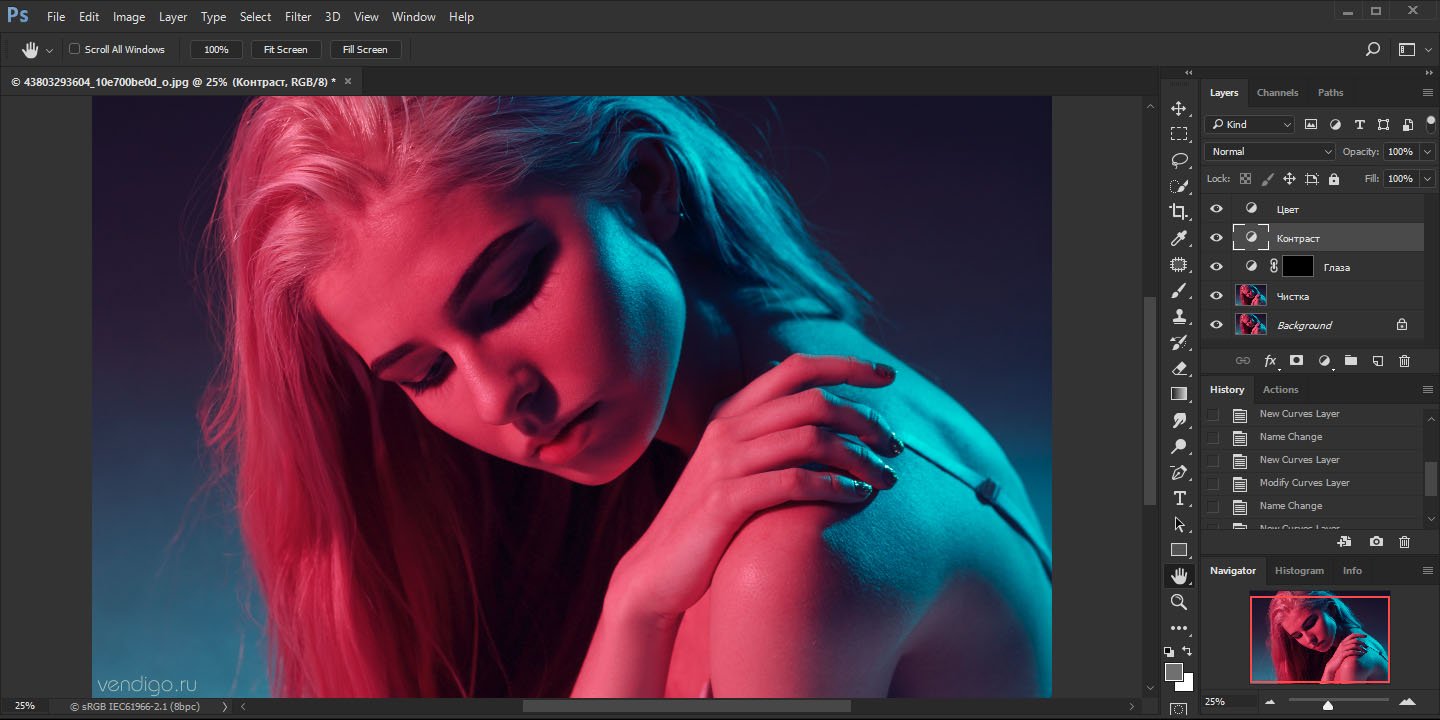 Кисти помогают создавать реалистичные эффекты, такие как огонь, дым, волосы, мех, ткань и многое другое.
Кисти помогают создавать реалистичные эффекты, такие как огонь, дым, волосы, мех, ткань и многое другое.
А если вас не устраивают только 11 включенных в комплект кистей, вы даже можете приобрести дополнительные наборы кистей для добавления в свой инвентарь. Плагин имеет простой в использовании интерфейс со всеми основными инструментами, доступными слева.
Стрелки отмены / возврата вместе с кнопкой сброса находятся вверху, и все кисти доступны на правой панели инструментов. Все кисти в ParticleShop хорошо реагируют с давлением, плиткой и вращением, и они хорошо работают практически со всеми популярными аппаратными средствами прямо из коробки.
Скачать ParticleShop
3. MagicSquire
Теперь, если вы предпочитаете загружать отдельные кисти, а не использовать плагин, такой как ParticleShop, то вам обязательно нужно установить плагин MagicSquire прямо сейчас.
Плагин поможет вам организовать все ваши кисти в аккуратной конфигурации с цветовой кодировкой, чтобы вы могли найти правильную кисть среди сотен уже загруженных. Плагин также имеет функцию поиска в реальном времени, которая позволит вам назначать теги кистям, а затем быстро искать их на основе этих тегов.
Плагин также имеет функцию поиска в реальном времени, которая позволит вам назначать теги кистям, а затем быстро искать их на основе этих тегов.
Кроме того, плагин также имеет инструмент Magic Eraser, который позволит вам превратить любую кисть в ластик, интеллектуальные сочетания клавиш для доступа к отдельным кистям и многое другое, чтобы помочь вам управлять своими кистями.
Скачать MagicSquire
4. Coolorus 2
Впрочем, хватит о кистях, теперь поговорим о цветах. Coolorus 2 — это удивительный плагин для цветового круга для Photoshop, вдохновленный палитрой цветов Corel Painter.
Плагин призван максимально упростить ваш рабочий процесс и сократить количество кликов до минимума при выборе цветов для вашего проекта.
Coolorus 2 поставляется с набором уникальных функций, которые позволяют добавлять цвета для форм и текстовых слоев, корректировать цвета с помощью удобного ползунка с 6 цветовыми пространствами, ограничивать цветовую гамму или яркость вашей палитры и даже смешивать цвета для вашего проекта.
Скачать Coolorus 2
5. Цветовой конструктор
Rounding off off — полезный плагин Photoshop, который поможет вам выбрать конкретные цвета для вашей картины, основываясь на правильной физике света сцены, которую вы рисуете.
С помощью этого инструмента вы легко сможете визуализировать влияние различных типов сценариев освещения на цвета. Вооружившись этой информацией, вы сможете добавить глубины своей работе и сделать ее более реалистичной.
Все световые эффекты обновляются в реальном времени и варьируются от объекта к объекту. Установив профиль освещения, вы легко сможете выбрать все цвета из окна образца и использовать их в своих художественных работах.
Скачать Color Constructor
Также на
# Фоторедактирование приложений
Нажмите здесь, чтобы увидеть нашу страницу приложений для редактирования фотографийУстановите эти плагины Photoshop прямо сейчас
Вооружившись этими удивительными плагинами, вы сможете вывести свои цифровые картины на совершенно новый уровень.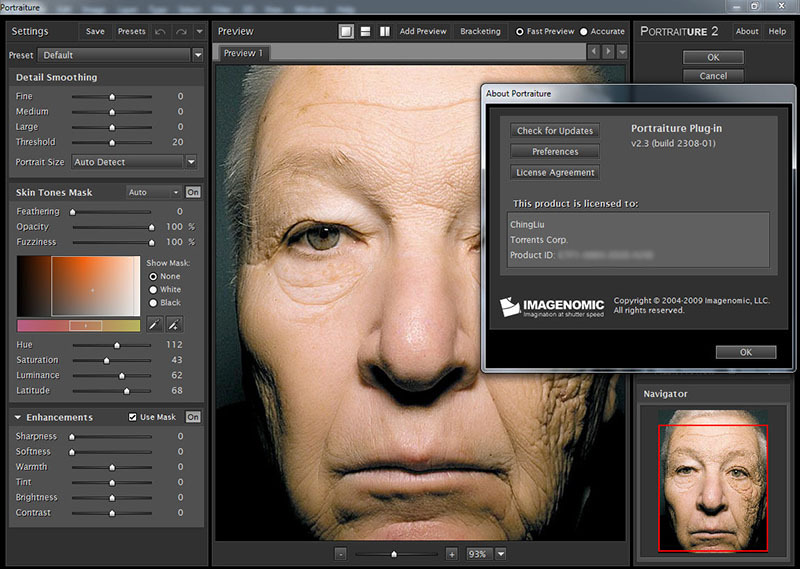 Эти плагины не только помогут вам улучшить качество вашей работы, но и значительно улучшат ваш рабочий процесс.
Эти плагины не только помогут вам улучшить качество вашей работы, но и значительно улучшат ваш рабочий процесс.
Далее: Если вы новичок в Photoshop и точно не знаете, как устанавливать плагины, ознакомьтесь со следующей статьей, в которой вы найдете краткое руководство по установке плагинов в Photoshop CC 2019.
Бесплатные Photoshop плагины, которые могут оказаться полезными
Adobe Photoshop – веб-дизайнеры не могут работать без него. Он стал намного лучше, после того как обновился до Creative Cloud. Есть множество плагинов, которые вы можете скачать бесплатно, улучшить вашу работу с программой и сэкономить время.
Как использовать Photoshop Плагины?
- Скачать последнюю версию Adobe Extension Manager и установить его
- Двойным щелчком мыши открыть плагин Photoshop
- Adobe Extension Manager будет запущен и автоматически установит плагин.
 Альтернативный способ: запустите Adobe Extension Manager и нажмите на кнопку “Установить” в верхней части панели, найдите и выберите ваш плагин.
Альтернативный способ: запустите Adobe Extension Manager и нажмите на кнопку “Установить” в верхней части панели, найдите и выберите ваш плагин. - Используйте плагин, выбрав в меню: Window> Extensions> имя плагина
Удобные линии разметки
С GuideGuide очень удобно создавать и управлять линиями разметки. Точные столбцы, строки, центральные и базовые линии могут быть созданы на основе вашего документа или щелчком кнопки. Часто используемые наборы могут быть сохранены для повторного использования. Сетки могут использовать несколько видов измерений. (
Уменьшение шума изображения
Neat Image является фильтром изображения для уменьшения шума и зернистости фотографических изображений, полученных с помощью цифровых камер и сканеров. Photoshop CS 5+ для ПК и CS3 + для Mac.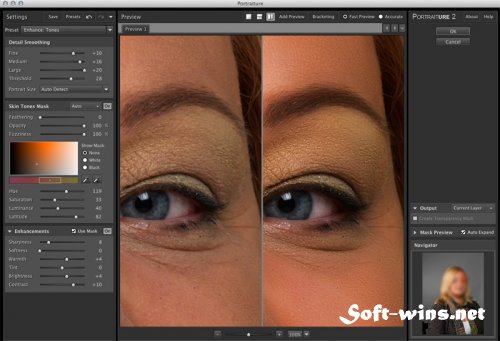
Выбор веб шрифтов
Плагин веб-шрифтов позволяет работать с теми же шрифтамиов, которые вы будете использовать в ваших веб-проектах. Вы получите доступ к тысячам веб-шрифтов, включая шрифты Google.
Создание тени
Генератор длинной тени является расширением для фотошопа, с помощью которого вы можете создать длинную тень одним щелчком мыши! Вы можете отрегулировать длину тени или непрозрачность. Photoshop CS6 +.
Бесплатный векторный набор иконок 1: BlendMe.in
При использовании BlendMe.in вы можете не выходя Photoshop или Illustrator найти тысячи активов, в том числе популярные наборы иконок. Photoshop CS6 +, и вы должны зарегистрироваться. Все наборы имеют лицензию CC BY 3.0 .
Бесплатный векторный набор иконок 2: flaticon
Вы можете использовать flaticon плагин для того, чтобы не выходя из рабочей среды быстро найти иконки, необходимые для вашего дизайна.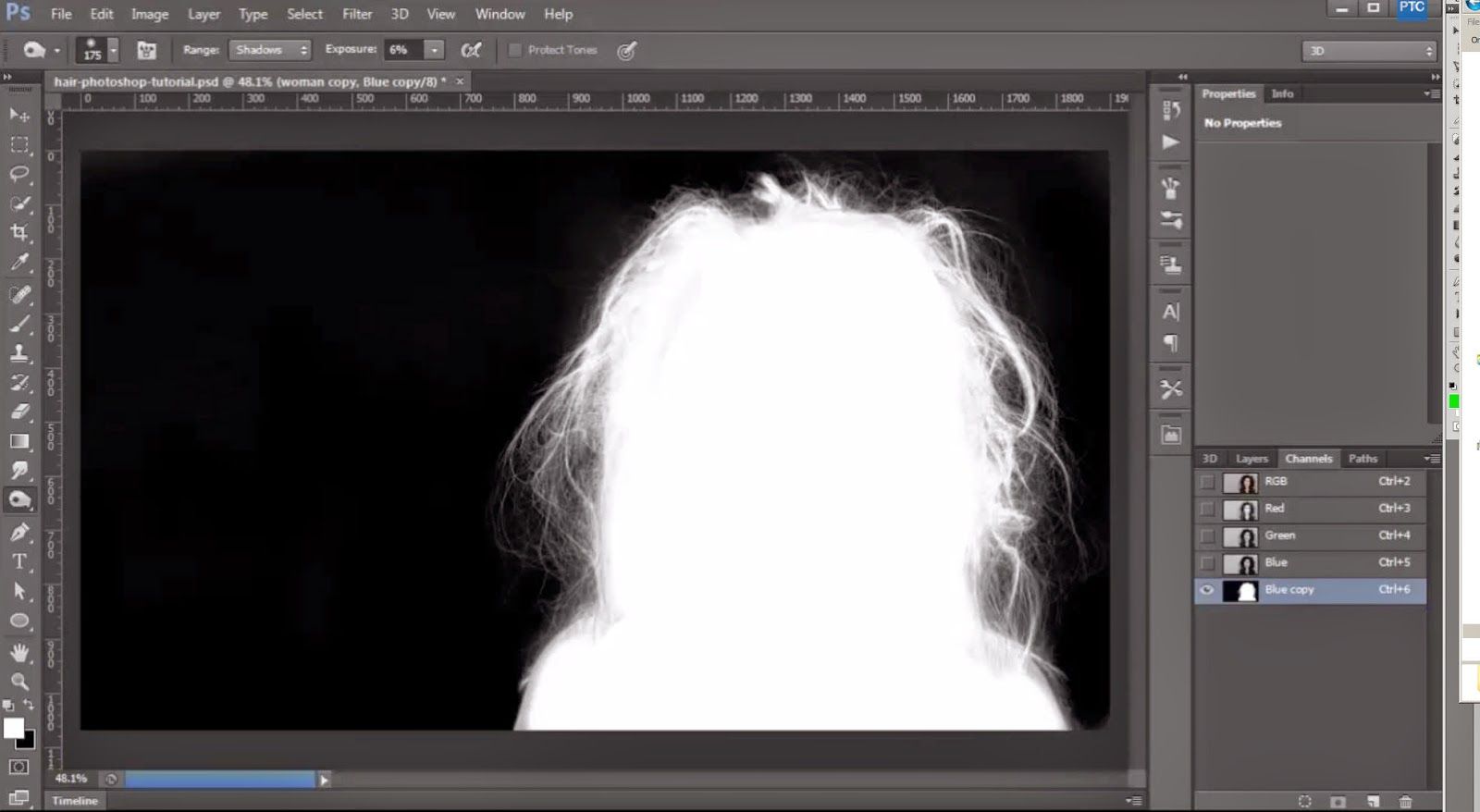 Photoshop CS5 +. Все активы имеют лицензию CC BY 3.0 .
Photoshop CS5 +. Все активы имеют лицензию CC BY 3.0 .
Доступ к рынку творчества
Мгновенный доступ к избранному дизайну от творческого рынка Adobe Extension, не покидая своих приложений, таких как Photoshop, Illustrator или InDesign. Вы получите доступ к новым бесплатным графикам, шаблонам, шрифтам, кистям, дополнениям и многому другому.
Blots 2.2
Blots 2.2 позволяет рисовать водную рябь для получения бесшовных текстур.
скачать
Kaleidoscope 2.1
Kaleidoscope 2.1 создает настраиваемые калейдоскопические узоры.
скачать
Water Ripples
Water Ripples — тут все понятно. Генерирует круги на воде. Разные и настраиваемые.
скачать
Absolute Color 1.
 1
1Absolute Color 1.1 – плагин базируется на разделенном на 6 секторов спектре. Выберите один из них, чтобы ограничить им цвета вашего изображения.
скачать
Craquelure 3D
Craquelure 3D – задаем изображению текстуру холста в различных узорах, размерах и т. д.
скачать
virtualPhotographer
virtualPhotographer сделает из вашего изображения качественное фото. Все благодаря множеству различных автонастроек настроек (фокус, цветность, контраст, зернистость и пр.)
скачать
AlphaWorks
AlphaWorks быстро убирает белый или черный цвет из изображения.
скачать
Face Control
Face Control – плагин, меняющий выражение и черты лица.
скачать
Сircle to square
Сircle to square превращает круглые вещи в квадратные.
скачать
Noise Reduction
Noise Reduction мягенько убирает зернистость.
скачать
Perfect Effects 4 Free
Perfect Effects 4 пачка бесплатных эффектов для обработки фотографий.
скачать (необходима регистрация)
Luce
Luce плагин для генерации лучей света. Позволяет «умно» и «подробно» работать с источником света.
скачать
3D Shadow
3D Shadow — 3D-тени с кучей настроек.
скачать
Eraser Classic
Eraser Classic стирает из изображения выбранный цвет. Все просто: выбираем оттенок пипеткой, настраиваем tolerance и прочие нюансы.
скачать
Grain Natural 2
Grain Natural 2 позволяет генерировать зернистость.
скачать
Lens Correction
Этот плагин исправляет бочкообразные и подушкообразные дисторсии. Перемещайте ползунки налево, чтобы исправить бочкообразную дисторсию, и вправо, чтобы – подушкообразную. Не работает на Мас. скачать >>
Local Contrast Enhancement
Этот плагин увеличивает контрастноть изображения. Содержит доволбно большое количество настроек, очень удобен и легокв использовании. Позволяет получать хороший результат (см. рисунок). Не работает на Мас. скачать >>
Luce
Luce добавляет лучи света на изображение. Довольно большое количество параметров позволяет получать много различных вариантов. скачать >>
Mosaic
Mosaic придает вашей фотографии вид мозаичной плитки. Большое количество позволяет получать бесконечное число вариантов мозаики. Совместим с Мас и РС. скачать >>
Perspective Transformations
Иногда невозможно оптимальный угол при фотографировании, например, зданий и фотографии получаются с испорченной перспективой. Но с помощью этого фильтра можно попятаться исправить перспективу на уже уже сделанной фотке. Этот фильтр можно применить и для противоположных целей – исказить нормальную переспективу, для каких-нибудь художественных целей. скачать >>
Но с помощью этого фильтра можно попятаться исправить перспективу на уже уже сделанной фотке. Этот фильтр можно применить и для противоположных целей – исказить нормальную переспективу, для каких-нибудь художественных целей. скачать >>
Smart Refinement
Smart Refinement. Этот плагин усиливает резкость фото, изменяет глубину резкости (DOF) и уменьшает шум и пыль на изображении. Не работаем на Мас. скачать >>
Soft Focus
Этот плагин создает эффект “мягкого фокуса” на фотографии, который часто применяется в портретной съемке. С помощью ползунков можно управлять степенью воздействаия фильтра на фото. Не работаем на Мас. скачать >>
Color Replacer
Color Replacer. Этот фильтр выполняет функции замены цвета в фотографии. Подобен Фотошоповской команде Replace Color, но более гибок. Поэтому, возможно слегка окрасить серые области произвольным цветом (см. фото внизу), что может быть полезно для восстановления цвета в пересвеченных областях фотографии.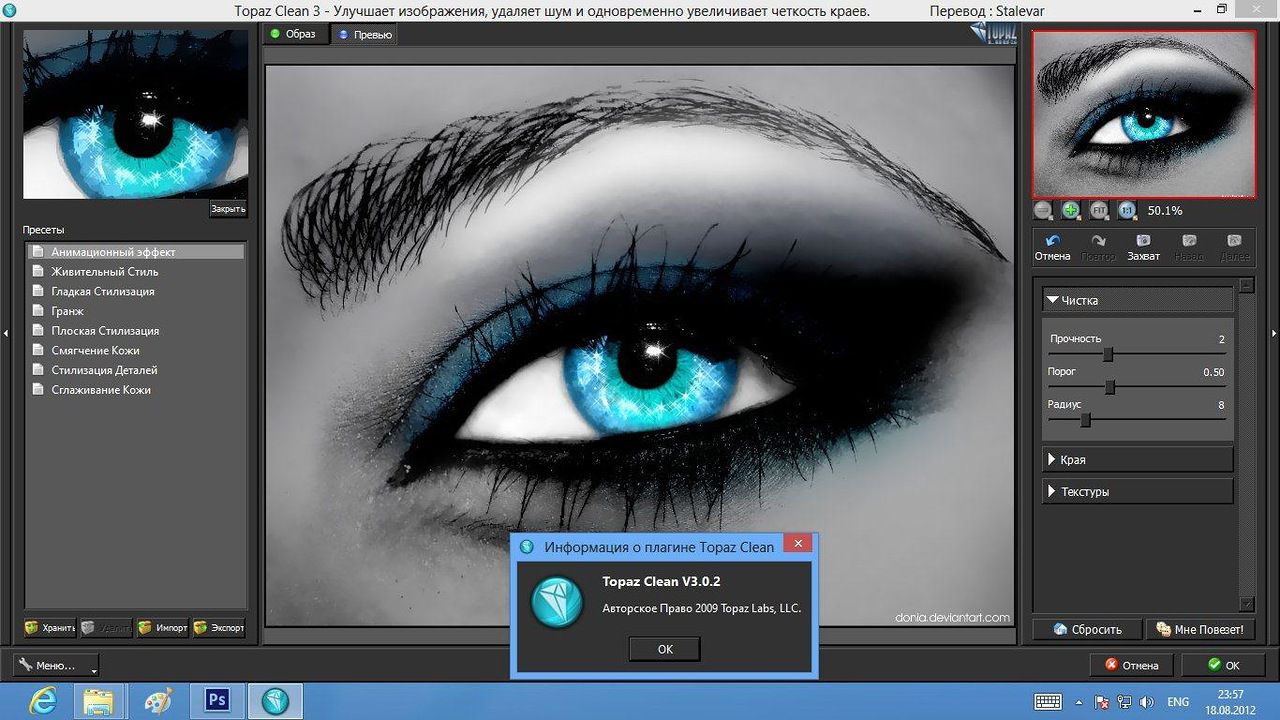 скачать >>
скачать >>
Eraser Classic
Eraser Classic позволяет удалять любой выбранный цвет в изображении (можно его задать как цифрами, так и воспользоваться пипеткой). Например, если использовать пипетку, то надо всего лишь её активировать, ткнуть в соответствующий цвет непосредственно в окне предварительного просмотра изображения, и отрегулировать допустимое отклонение от выбранного цвета. Не работает на МАС. скачать >>
Face Control
Face Control позволяет вам изменять выражения лица людей на цифровых фотографиях. Очень удобная в работе программа. Можно использовать как человеческое лицо, так и морду животного или даже инопланетное лицо или чего у них там :). Работает только с РС. скачать >>
Fine Threshold
Fine Threshold. В отличие от традиционной команды Фотошопа для получения пороговых значений, Fine Threshold позволяет получать их быстро и с возможностью использования anti-aliase (т.е. с гладкими и в тоже время острыми краями). Он находит края даже у сильно размытого изображния (см. пример с крестом внизу). Работает только с РС. скачать >>
Он находит края даже у сильно размытого изображния (см. пример с крестом внизу). Работает только с РС. скачать >>
Gradient Blur
Этот плагин применяет градиентое размытие к фотографии, что позволяет привлечь внимание к основному предмету на фото. Есть возможность управлять этим градинтом, его типом, Режимом Смешивания и т.д. скачать >>
Лучшие платные Photoshop плагины для веб-дизайнеров / Хабр
Привет, Хабр! Относительно недавно я опубликовал «
Лучшие бесплатные Photoshop плагины для веб-дизайнеров«. В подборке я попытался собрать все известные мне инструменты, которые значительно помогают в работе. Кстати, по возможности я ее обновляю и несколько дней назад добавил
Velositey для построения лэйаутов. Таким образом мне хочется сделать «конкретное местечко» где будут храниться удобные для работы с фотошопом штуки. Аналогично не только поста ради, мне хочется собрать и платные инструменты, которые реально окупятся через «несколько» человеко часов. Некоторыми из них я пользуюсь сам.
Некоторыми из них я пользуюсь сам.
PNG HAT $39.99
Сей замечательный плагин от достаточно известной компании Source «символизирует» лучший способ того, как должна происходить нарезка слоев. Принцип «в один клик», которые значительно сокращает потраченное время на экспорт слоев наглядно продемонстрирован в видео выше. Что еще есть внутри: мощная оптимизация с помощью PNG Crush, PNG quant и opti PNG, которая по заявлению разработчиков в разы эффективнее стандартного способа; Base64 encoding; код на изображение копируется в буффер для HTML, CSS или Obj C; масштабирование, что очень удобно в связи с необходимостью разработки дизайна под Retina дисплеи; и даже облако объемом 1GB для хранения изображений.
Говоря про «нарезку» также стоит упомянуть Zeick $19.99, который экспортирует все векторные шейпы в SVG и Glifo $19, который экспортирует эти же шейпы в иконочные шрифты.
CSS HAT $34.99
Продукт от все той же команды Source. Плагин будет чрезвычайно полезным помощником каждому верстальщику. CSS HAT конвертирует стили слоев и информацию о содержимом в CSS, LESS, SCSS/SAAS, Stylus. Да есть бесплатный CSS3Ps, но CSS HAT значительно удобнее и быстрее. Буквально несколько проектов, и сэкономленные человеко часы окупят покупку.
CSS HAT конвертирует стили слоев и информацию о содержимом в CSS, LESS, SCSS/SAAS, Stylus. Да есть бесплатный CSS3Ps, но CSS HAT значительно удобнее и быстрее. Буквально несколько проектов, и сэкономленные человеко часы окупят покупку.
Pixeldropr $19
Очень функциональный плагин, с его помощью вы можете создавать свои собственные UI сеты, которые в дальнейшем будут всегда под рукой в удобном интерфейсе.
Web Zap $19
Потрясающий инструмент, который позволяет создавать лэйауты с необычной скоростью. Огромное количество различных по стилю и структуре шаблонов, множество текстовых макетов, широкий набор кастомизированных UI элементов, «обертывание результата» под разные устройства для предварительного просмотра.
specKing $19
В удобном виде отображает значения ширины и высоты блоков, margin и padding, тем сам значительно упрощая «ориентирование» в макете. Есть более дорогой аналог за $49 —
Specctr, честно говоря не могу назвать конкретные преимущества, но вторым пользуются дизайнеры Google, Autodesk, Siemence, Skype и др.
Perspective Mockups $19
Из названия не трудно догадаться, что делает этот плагин. На любом лэндинге будет выглядеть очень эффектно.
Напоследок:
- Это конечно же не конкретные Photoshop плагины, но это 4 огромнейших коллекции UI элементов от DesignModo, которые мега популярны на западе: Bricks, Square UI, Flat UI и самый новый Startup Design Framework, для которого даже есть генератор HTML (рекомендую посмотреть, что вы сможете получить на выходе в пару кликов).
- Subtle Patterns — множество различных паттернов.
- Renamy — позволяет производить групповые операции над слоями (есть бесплатный Layers Control).
- Devrocket — большой набор инструментов для дизайнеров под iOS.
- Catalist — синхронизация дизайн проекта в экосистеме Adobe — Ps Ai Id Dw Fw Pr.
- Любую потребность в обработке фотографии решат продукты компаний Alienskin и Imagenomic.
А еще есть «Лучшие бесплатные Photoshop плагины для веб-дизайнеров»
Бесплатные фотошоп фильтры и плагины
Измените внешний вид ваших изображений Adobe Photoshop с помощью этих бесплатных фильтров Photoshop и улучшите свою рабочую среду с помощью бесплатных плагинов Photoshop. Это отличный способ легко и быстро настроить работу с Photoshop.
Это отличный способ легко и быстро настроить работу с Photoshop.
Фильтры Photoshop — это эффекты изображения или параметры, используемые для изменения внешнего вида изображения, а плагины — это расширенные функции, такие как линейки или ориентиры, которые по умолчанию не включены в Photoshop.
Не знаете, как установить плагины и фильтры Photoshop? Перейти к нижней части этой страницы за помощью.
Что нам нравится
Многие оцениваются от одной до пяти звезд.
Легко найти и найти то, что вам нужно.
Огромное разнообразие.
Что нам не нравится
Требуется бесплатная программа Creative Cloud.
Вы должны создать учетную запись Adobe, если у вас ее еще нет.
Что может быть лучше, чем бесплатные плагины для Photoshop, чем собственный сайт Adobe? Вы можете отсортировать сотни бесплатных ресурсов по названию или рейтингу, а также по новейшим или наиболее популярным. Вы найдете расширения, действия и другие вещи, а также.
Вы найдете расширения, действия и другие вещи, а также.
Чтобы найти только бесплатные плагины Photoshop на веб-сайте Adobe, убедитесь, что Photoshop выбран из области фильтрации слева, а бесплатный фильтр — справа.
Что нам нравится
Подробное объяснение каждого плагина с примерами.
Доступны десятки плагинов.
Страница часто задаваемых вопросов и возможность связаться с Мехди для поддержки.
Что нам не нравится
Устаревший, но полезный интерфейс.
Только для Windows; не для macOS.
Мехди предлагает десятки бесплатных фильтров Photoshop. Каждая страница загрузки содержит подробное описание фильтра, а также снимки экрана.
Калейдоскоп, Проекция, Сортировка плиток, Блот, Ткач и Баланс контраста — это лишь некоторые из бесплатных фильтров, которые вы можете скачать здесь.
Что нам нравится
Одно скачивание экономит время.

Быстрый доступ без слоев меню.
Легко использовать.
Что нам не нравится
Harry’s Filters (ранее VideoRave ) — это загрузка на сайте плагинов, которая позволяет получить около 70 графических эффектов для Photoshop за одну загрузку.
На сайте плагинов есть и другие загрузки, в том числе Photoshop.
На странице загрузки прокрутите список коммерческих загрузок, чтобы найти бесплатные варианты. Когда вы будете готовы что-то скачать с этого сайта, вам нужно будет заполнить форму загрузки , где вы получите ссылку для загрузки в своем электронном письме.
Что нам нравится
Что нам не нравится
Lokas Software имеет только один бесплатный фильтр Photoshop, который называется 3D Shadow. Мы включили его в этот список, потому что, хотя в Photoshop есть своя собственная функция затенения текста, мы находим ее гораздо более полезной.
Используйте его для настройки размытия, угла оси и смещения, масштабирования и цвета, а также для выбора предварительно заданного эффекта тени, такого как « Сглаживание спереди», «Сглаживание по краям» и « Задняя тень».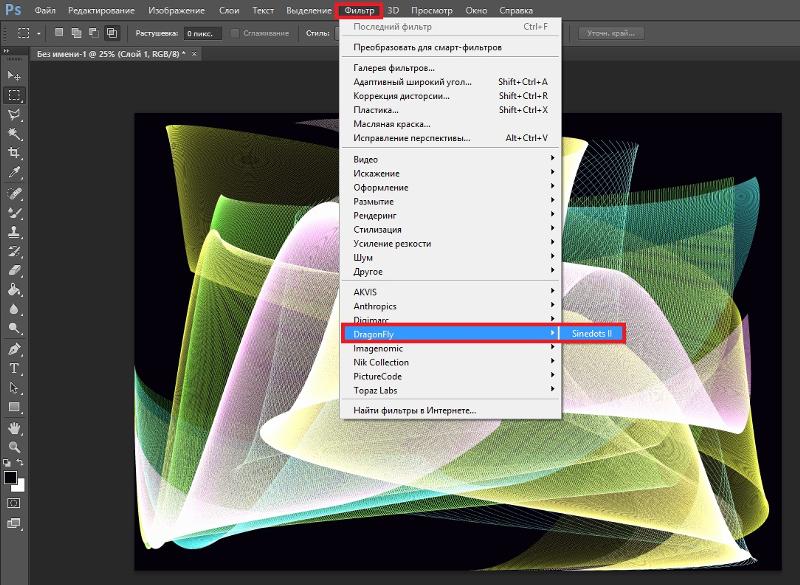
Что нам нравится
Что нам не нравится
RichardRosenman.com имеет одну страницу бесплатных плагинов для Photoshop, включая Diffuse, Box Fitting, Pinch, Pixelate, Solid Border и Evaluate .
Плагины, которые вы найдете на RichardRosenman.com, содержат краткое описание и пример изображения, чтобы показать вам, что делает плагин.
Все загрузки являются прямыми ссылками на ZIP-файлы.
лучших плагинов для Photoshop и Lightroom в 2022 году
Photoshop и Lightroom являются основой рабочего процесса большинства фотографов по определенной причине. Несмотря на множество других вариантов, ни один другой набор программ не может сравниться с популярностью и широким распространением фирменного программного обеспечения Adobe для фотографии. Но в то время как возможности манипулирования Photoshop и мощность обработки и редактирования Lightroom, безусловно, надежны, оба предлагают еще больше возможностей, помимо самого программного обеспечения в виде плагинов.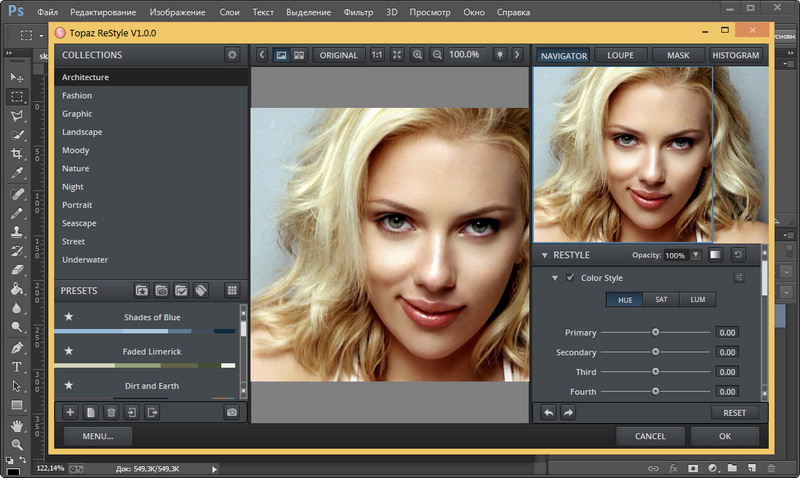
Плагины — это надстройки, которые позволяют вам добавлять или настраивать инструменты, функции и функции базовой программы. В то время как большинство программного обеспечения с открытым исходным кодом приветствует контент, созданный сообществом, многие крупные компании предотвращают такие модификации своего программного обеспечения. Adobe, к счастью, понимает ценность сторонних надстроек и приветствует их.
Что мы ищем
Возможности, предоставляемые плагинами, безграничны. Хотите один простой в использовании ползунок для настройки интенсивности предустановки Lightroom? Хотите один бесплатно? Как насчет простого и интуитивно понятного способа резервного копирования настроек и настроек Lightroom? Для этого есть плагин.
В этой статье мы сосредоточимся на самих ваших изображениях и плагинах, которые упростят их создание. Дело в том, что многие плагины имеют свою стоимость, и часто не малую. Самостоятельно возиться в Интернете может, к сожалению, тратить ваши доллары так же легко, как и ваше время.
Ниже представлены семь вариантов, которые мы можем лично подтвердить, выполнят свои обещания и оставят вам довольных клиентов.
Краткий обзор
Лучший общий плагин для Photoshop и Lightroom: Nik Collection 4.3
Хотя большинство творческих инструментов в этом списке предназначены для помощи в выполнении конкретных задач в процессе редактирования изображений, многие из них также существуют в качестве компонентов в более крупных коллекциях. Эти пакеты стоит изучить полностью, но среди них Nik Collection 4 выделяется из толпы. Честно говоря, он мог бы функционировать как целый список лучших плагинов сам по себе.
Изначально мы хотели включить Silver Efex Pro от Nik в список лучших плагинов для черно-белой фотографии, но с недавним обновлением до версии 3 он больше не доступен как отдельный плагин.Нет проблем, потому что цена всей коллекции здесь все равно меньше, чем если бы вы купили два отдельных плагина по списку.
Многие фотографы знают, что за именем Nik стоит длинная история, которой можно доверять. Благодаря многочисленным сменам владельцев продукция Nik оставалась неизменной в своем превосходстве и надежности. Ник теперь принадлежит DxO, которая оставила за собой солидную репутацию вместе с некоторыми реальными разработками. Nik Collection 4 — это динамичное оптимизированное обновление, которое чище и быстрее работает с вашими программами Adobe.
Благодаря многочисленным сменам владельцев продукция Nik оставалась неизменной в своем превосходстве и надежности. Ник теперь принадлежит DxO, которая оставила за собой солидную репутацию вместе с некоторыми реальными разработками. Nik Collection 4 — это динамичное оптимизированное обновление, которое чище и быстрее работает с вашими программами Adobe.
Всего за 100 долларов (до конца декабря, прежде чем вернуться к обычной цене в 149 долларов) вы получите восемь замечательных плагинов. Для потрясающей имитации пленки есть Analog Efex Pro 2. Нужны предустановки для цвета? Color Efex Pro 4 поможет вам. Уменьшение шума можно найти с помощью Dfine 2, в то время как создание изображений с высоким динамическим диапазоном стало проще простого с HDR Efex Pro 2. Sharpener Pro 3, как и ожидалось, предварительно повышает резкость ваших данных RAW, применяя вторичное повышение резкости после процесса дебайеризации. Настройка цвета, света и тональности в Viveza 3 не составляет труда.
Возможно, включать всю коллекцию в список отдельных плагинов — обман, но дело в том, что до недавнего объединения мы хотели перечислить более одного из них. После этого это только вопрос цены, и то, что вы здесь получаете, мы находим не только разумной, но и серьезной ценностью. И это было до того, как текущая скидка и впечатляющее обновление Petapixel были недавно подробно рассмотрены. Это не проблема.
После этого это только вопрос цены, и то, что вы здесь получаете, мы находим не только разумной, но и серьезной ценностью. И это было до того, как текущая скидка и впечатляющее обновление Petapixel были недавно подробно рассмотрены. Это не проблема.
Лучший плагин для Photoshop и Lightroom для масштабирования: Topaz Gigapixel AI
В настоящее время искусственный интеллект используется практически во всех доступных технологиях, и редактирование фотографий не является исключением.Одним из самых полезных достижений ИИ в этой области является масштабирование изображений для максимальной четкости. Topaz Gigapixel AI может масштабировать ваши фотографии до 600% без ущерба для качества, а во многих случаях может использовать дополнительные пиксели для улучшения конечного изображения сверх того, что вы можете себе представить.
Масштабирование может быть полезным для фотографа по нескольким причинам, некоторые из которых более очевидны, чем другие. Ясно, что если нужно обрезать изображение, повышенная детализация приветствуется, как это было бы для фотографа, производящего отпечатки большего размера.Тем, кто восстанавливает старые фотографии, может потребоваться масштабирование, чтобы привести разрешение в соответствие с современными требованиями.
Ясно, что если нужно обрезать изображение, повышенная детализация приветствуется, как это было бы для фотографа, производящего отпечатки большего размера.Тем, кто восстанавливает старые фотографии, может потребоваться масштабирование, чтобы привести разрешение в соответствие с современными требованиями.
В наши дни существует множество надстроек и программ, предлагающих такое масштабирование, и мы попробовали многие из них. Жестокая правда заключается в том, что большинство из них не стоят своих денег и значительно недовыполняют свои требования. Для тех, кто рассматривает бесплатные варианты, результаты еще ужаснее.
Adobe предлагает аналогичную функцию с абсолютно феноменальным Super Resolution (или «Enhance») в Adobe Camera RAW.Он прекрасно работает и на световые годы быстрее, чем Gigapixel — не только потому, что для него требуется простой щелчок правой кнопкой мыши, но и потому, что он может масштабироваться за считанные секунды. Однако то, что делает Topaz Gigapixel AI ценным для многих, — это превосходное шумоподавление на изображениях с увеличенным масштабом, а также значительно большая гибкость и опции, которые позволяют настраивать результаты по вкусу и оптимальному качеству.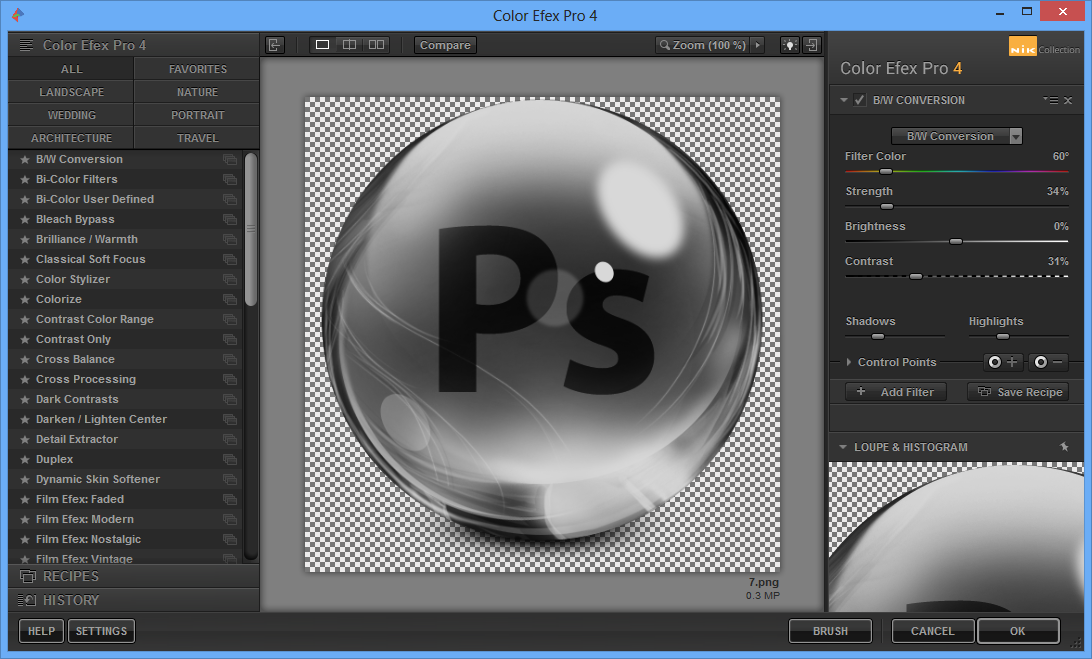 В общем, если масштабирование является важной частью вашего рабочего процесса или чем-то, чем вы часто пользуетесь, то Topaz Gigapixel — ваш лучший выбор.Для пользователя, который просто время от времени увеличивает масштаб своих фотографий, Super Resolution от Adobe более чем достаточно.
В общем, если масштабирование является важной частью вашего рабочего процесса или чем-то, чем вы часто пользуетесь, то Topaz Gigapixel — ваш лучший выбор.Для пользователя, который просто время от времени увеличивает масштаб своих фотографий, Super Resolution от Adobe более чем достаточно.
Лучший плагин для Photoshop и Lightroom для шумоподавления: DxO PureRAW
DxO PhotoLab — комплексное приложение, которое стоит изучить в целом, но его функция DxO PureRAW, доступная как отдельное дополнение для Photoshop и Lightroom, обязательно. PureRAW — это управляемое искусственным интеллектом приложение для предварительной обработки, которое использует почти 60 000 комбинаций объективов и камер и миллионы фотографий для исправления шума, хроматических аберраций, виньетирования и других аномалий при демозаике фотографии RAW (также известной как дебайеризация).В этом ключевое отличие PureRAW от других утилит обработки RAW (включая Adobe Camera RAW), которые применяют такие настройки только после завершения демозаики.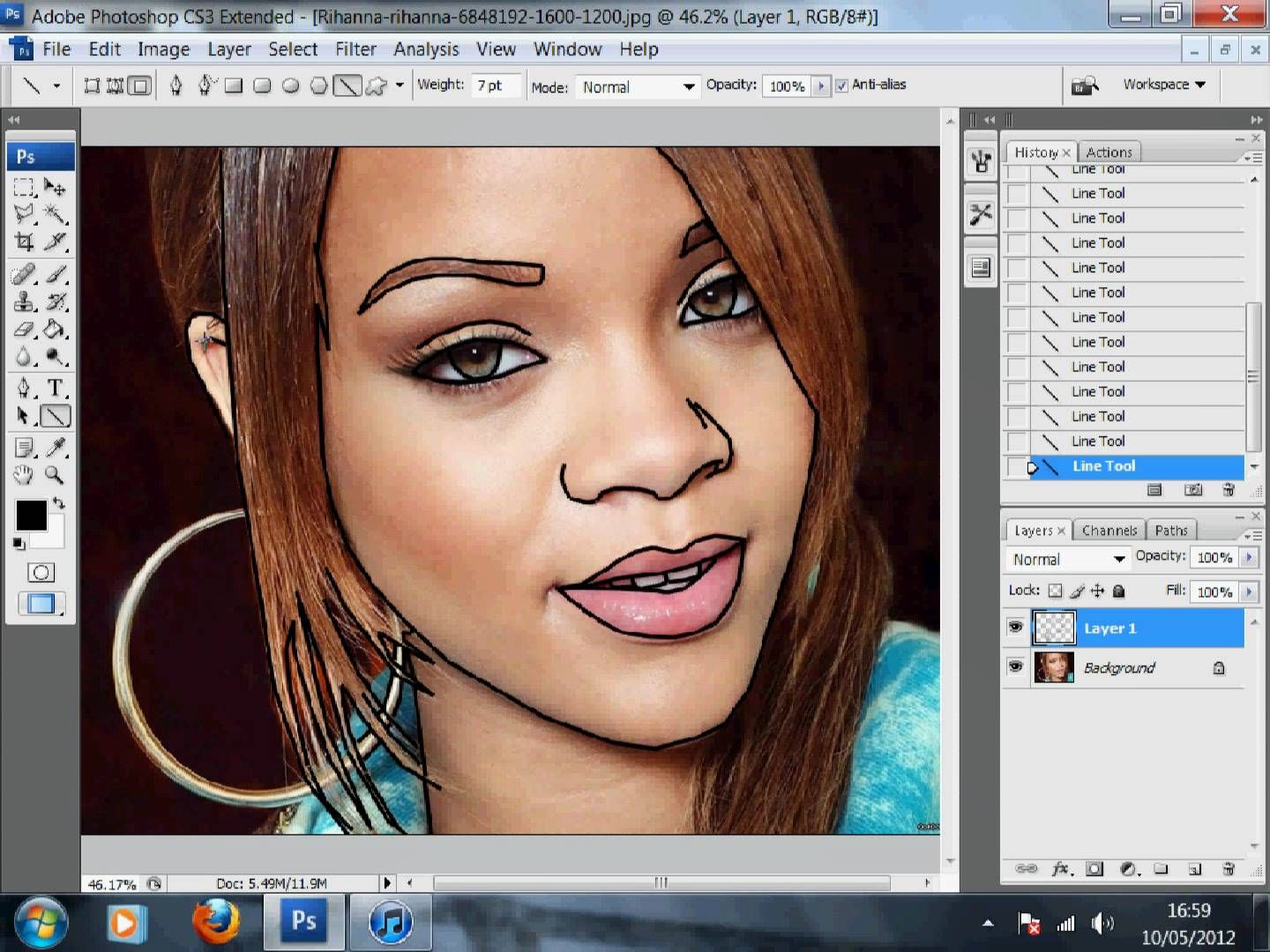 Результаты неоспоримы.
Результаты неоспоримы.
Часто при шумоподавлении жертвуют резкостью, детализацией и даже цветом — не в случае с DxO PureRaw. Тестируя изображение за изображением, каждый раз результаты получаются на удивление четкими, обеспечивая значительно лучший файл RAW прямо из камеры. Если у PureRAW и есть недостаток, так это размер файла.Файлы DNG, которые создает PureRAW, могут быть в три раза больше, чем исходный файл, и для тех, кто, как и я, хранит все исходные файлы, вы быстро заполняете изрядный объем хранилища.
Следует также отметить, что шумоподавление является особенно чувствительным вопросом для многих фотографов, в котором ключевой задачей является максимальный контроль, чтобы не жертвовать точностью. Эти пользователи могут отказаться от автоматического повышения резкости PureRAW, которое, по общему признанию, практически не имеет возможности модуляции, и это совершенно справедливо.Тем не менее, конечные результаты поразительны, и для фотографов, которые ищут максимально чистые изображения в формате RAW, проводя как можно меньше времени за экраном компьютера, PureRAW не может быть лучше.
Лучший плагин для Photoshop и Lightroom для портретной съемки: Imagenomic Portraiture 3
Если вы когда-либо искали плагины за последние несколько лет, вы, вероятно, уже слышали о Portraiture 3 от Imagenomic. Хотя это, безусловно, один из старейших плагинов в списке, время не уменьшило его ценность.Для пользователей, которые ищут неразрушающий способ ретуши своих портретов и гладкой кожи, не жертвуя мелкими высокочастотными деталями, этот плагин является спасением.
В наши дни вы не можете просмотреть социальные сети, не увидев худшие примеры портретной красоты. У всех, кого вы знаете, есть доступ к неприглядной настройке лица, которая превращает их лица в восковые, светящиеся копии самих себя в стиле инопланетян. По правде говоря, даже опытные фотографы, работающие в сложных программах, таких как Photoshop, часто получают неестественные и откровенно ужасающие результаты.С помощью Portraiture 3 пользователи могут уменьшить дефекты, которые некоторые клиенты могут захотеть удалить, не разрушая текстуры, которые делают объект человеком, а не роботом, созданным искусственным интеллектом.
Одна из самых приятных вещей в Portraiture 3, помимо конечного изображения, которое он создает, это то, насколько он адаптируется к уровню навыков пользователя. Для тех, кто ищет что-то близкое к решению в один клик, Portraiture 3 предлагает набор базовых улучшений, которые отвечают всем требованиям. Для пользователей, стремящихся к большему контролю, Portraiture 3 предлагает разумную глубину параметров тонкой настройки.Автомаскирование хорошо работает при более естественном освещении, плагин поддерживает наслоение, а элементы управления интуитивно понятны.
Это правда, что при достаточном навыке вы могли бы добиться результатов Portraiture 3 самостоятельно в Photoshop, но это относится к большинству плагинов, и, честно говоря, большинство людей просто не так хорошо умеют украшать, как они думают — или они просто не имеют или не хотят тратить время. Portraiture 3 предлагает великолепное естественное сглаживание и ретуширование всего за несколько простых кликов.
Лучший плагин для Photoshop и Lightroom для улучшения AI: Skylum Luminar AI
Если вы читаете это, маловероятно, что вы не знакомы с Skylum Luminar AI, поскольку его популярность резко возросла вместе с его внедрением. Luminar AI позиционирует себя как первый в мире редактор изображений, полностью основанный на искусственном интеллекте, и, несмотря на приток ИИ на рынок, он остается лучшим. Хотя он доступен и часто используется как автономный редактор, он также может функционировать как плагин для Photoshop и Lightroom, привнося свою впечатляющую вычислительную мощность в привычный вам рабочий процесс.
Luminar AI позиционирует себя как первый в мире редактор изображений, полностью основанный на искусственном интеллекте, и, несмотря на приток ИИ на рынок, он остается лучшим. Хотя он доступен и часто используется как автономный редактор, он также может функционировать как плагин для Photoshop и Lightroom, привнося свою впечатляющую вычислительную мощность в привычный вам рабочий процесс.
Luminar AI идеально подходит для случайного фотографа, которому нужна небольшая помощь, чтобы добиться соответствия конечного результата тому снимку, который они представляли себе при съемке. Для каждого возможного типа редактирования искусственный интеллект Luminar прокладывает четкий путь к потрясающим изображениям. Он делает это, предлагая «Шаблоны», автоматически анализируя содержимое каждой фотографии и предлагая наилучшие возможные варианты редактирования. Что касается решений и предустановок в один клик, то трудно поспорить с программой, способной «думать» о вашем конкретном изображении при применении взгляда.
Это не означает, что опытные фотографы не могут извлечь выгоду из того, что предлагает Luminar AI. Плагин, который работает так разумно, чтобы делать быстрые настройки, всегда будет полезен. Я знаю фотографов, которые широко используют несколько ключевых функций искусственного интеллекта, чтобы улучшить аспекты своего изображения, прежде чем перейти в Lightroom для более детальной работы. Особого внимания заслуживает великолепная способность Luminar заменять небо, добавлять многослойный туман и разумно украшать кожу. Это лишь часть инструментов, доступных для «корректировки» изображения перед его переносом в Lightroom.
Один минус, который неизбежно возникает при обсуждении Luminar, — это быстрое развертывание новых версий. Отсутствие устаревшей поддержки, предлагаемой компанией, может заставить даже самых преданных поклонников Luminar оказаться вовлеченными в повторяющуюся вымогательство — я знаю, потому что я один из них. Пока я печатаю этот восторженный комментарий к Luminar AI, Luminar NEO, следующее усовершенствование, находится в предзаказе.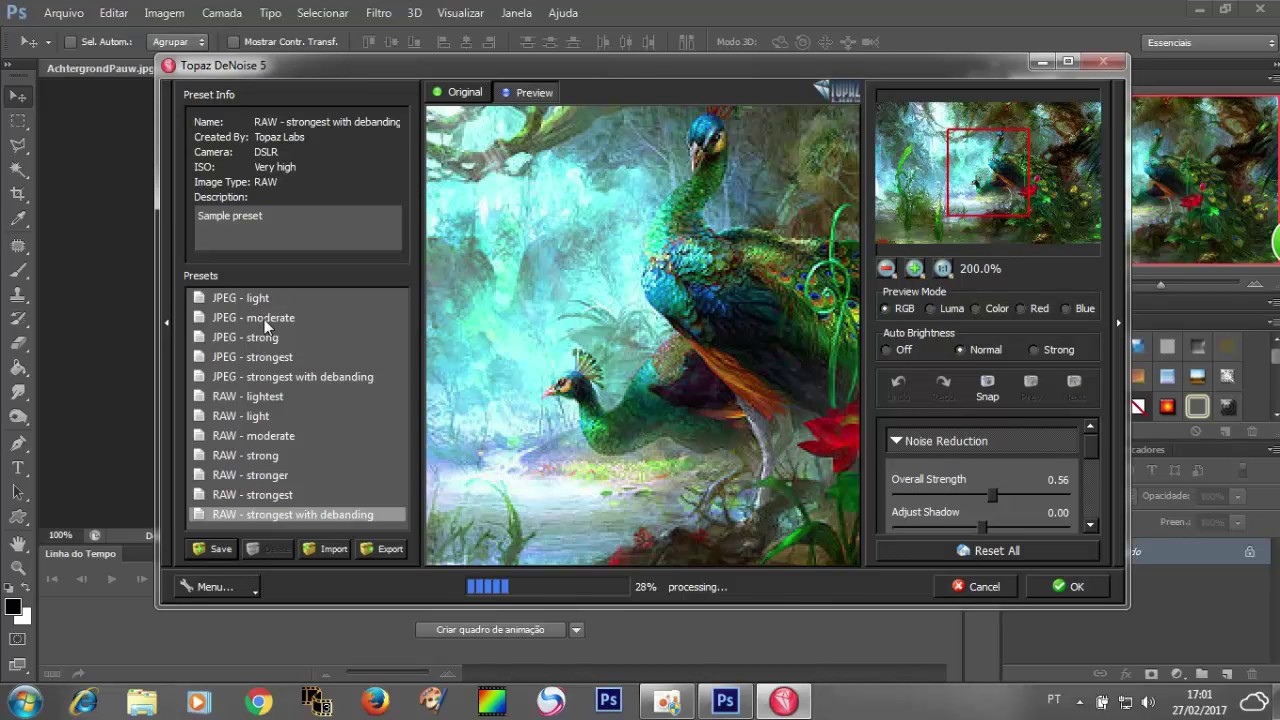 Контраргумент здесь заключается в том, что когда вы инвестируете в быстрорастущий рынок, такой как искусственный интеллект, вероятно, следует ожидать быстрого ускорения функций.В конце концов, программное обеспечение постоянно учится быть лучше. Это не повод полностью отказываться от программы, вышедшей год назад, и заставлять пользователей обновляться (по «скидочной» цене), но это хоть что-то.
Контраргумент здесь заключается в том, что когда вы инвестируете в быстрорастущий рынок, такой как искусственный интеллект, вероятно, следует ожидать быстрого ускорения функций.В конце концов, программное обеспечение постоянно учится быть лучше. Это не повод полностью отказываться от программы, вышедшей год назад, и заставлять пользователей обновляться (по «скидочной» цене), но это хоть что-то.
Одним из примеров такого роста стала замена неба Luminar AI, которая недавно смогла успешно и точно обрабатывать отражения отредактированного неба на воде и отражающих поверхностях на изображении. Это небольшие, но мощные признаки роста от одной версии к другой.Безусловно, Luminar Neo продолжит эту тенденцию. Однако на данный момент мы можем твердо заявить, что мощь Luminar AI преодолевает любые придирки, которые могут возникнуть у некоторых в отношении компании. Будущее искусственного интеллекта в фотографии широко открыто, и у нас нет причин сомневаться в том, что «первый в мире редактор изображений с искусственным интеллектом» останется лучшим.
Лучший плагин для Photoshop и Lightroom для HDR: Skylum Aurora HDR
Я часто работаю с художником по визуальным эффектам, которому требуются HDR-снимки мест для работы над фильмом, чтобы визуализировать модели сцены для предварительной визуализации и спецэффектов. Работа.Я прекрасно умею создавать эти изображения в Photoshop — мне это не сложно и не требует много времени, и в большинстве случаев результат полностью подходит для их нужд. Однако эти потребности сильно отличаются от потребностей профессионального фотографа, как и обстоятельства съемки. Таким образом, хотя и Photoshop, и Lightroom предлагают возможность комбинировать экспозиции, делать это последовательно и с максимально возможным контролем лучше всего с помощью плагина или внешней программы, и Aurora HDR — король этой категории.
Skylum Aurora HDR — это программное обеспечение, разработанное специально для изображений с высоким динамическим диапазоном и предлагающее возможность объединять и отображать тон отдельных файлов RAW. Как и многие другие плагины HDR, Aurora широко использует искусственный интеллект. Однако по сравнению со своими аналогами Aurora намного опережает его с точки зрения удобства использования и качества. Во многом ее успех можно отнести к выдающемуся HDR-фотографу Трею Рэтклиффу, чей рабочий процесс лежит в основе программы. Такое творческое и практическое понимание предлагает Aurora реальную поддержку.
Как и многие другие плагины HDR, Aurora широко использует искусственный интеллект. Однако по сравнению со своими аналогами Aurora намного опережает его с точки зрения удобства использования и качества. Во многом ее успех можно отнести к выдающемуся HDR-фотографу Трею Рэтклиффу, чей рабочий процесс лежит в основе программы. Такое творческое и практическое понимание предлагает Aurora реальную поддержку.
Это также мечта использовать в качестве плагина для Lightroom, так как большая часть интерфейса в любом случае разработана как расширение инструмента редактирования Adobe. Однако, в отличие от Lightroom, Aurora позволяет вам применять слои, маски и другие инструменты манипулирования. Более того, ваши изменения не являются разрушительными, так как Aurora сохраняет резервную копию всех правок и корректировок. А для тех, кого уговорили искать более ранние записи в списке, Aurora позволяет использовать другие плагины внутри себя.
Проще говоря, если вы последовательно работаете с HDR, вы оказываете себе медвежью услугу, по крайней мере, не опробовав Aurora HDR и не увидев, что он может сделать для вас.
Лучший плагин для Photoshop и Lightroom для пресетов в один клик: Exposure X7
В нашем недавнем руководстве по пресетам Lightroom мы стремились поделиться только теми пресетами, которые вы можете найти бесплатно. Если бы мы открыли двери для платных опций, нет сомнений, что Exposure X7 занял бы первое место в списке. Exposure X7 — это мощный автономный фоторедактор с уникальным приятным интерфейсом, но, как и многие из вышеперечисленных вариантов, его можно и, возможно, более эффективно использовать в качестве плагина.Есть много причин рекомендовать это программное обеспечение, но его более 500 великолепных пресетов заслуживают особого внимания.
Каждый пресет Exposure X7 выглядит профессионально и полностью настраивается. Однако самым впечатляющим из них являются пресеты для фильмов. В этой категории вы можете найти широкий ассортимент эмуляций, организованных по типу пленки и камере. Каждый из них удивительно точен. Хотя многие пресеты эмуляции не оправдывают моих ожиданий, мягко говоря, я считаю, что Exposure X7 являются одними из лучших и сохраняют некоторые из самых высоких показателей точности.
Предлагаемые пресеты предназначены не только для создания законченного образа, поскольку Exposure X7 также предлагает ряд высококачественных настроек цвета одним щелчком мыши, которые можно накладывать друг на друга для достижения любого желаемого образа.
Программа заслуживает более глубокого изучения всеми, независимо от уровня вашего опыта, хотя следует предостеречь: те, кто работает на более медленных компьютерах, особенно на ноутбуках, которые не полностью укомплектованы, могут иногда испытывать досадную задержку при рендеринге определенных эффектов. . При использовании Exposure X7 в качестве предустановки одним щелчком, возможно, эта иногда медленная производительность не имеет значения по сравнению со временем, сэкономленным при более детальном редактировании.Однако тем, кто хочет покопаться и использовать все, что может предложить программное обеспечение, следует подготовиться к некоторому заиканию. Однако в целом обширная библиотека образов Exposure X7 делает его ценным дополнением к любому рабочему процессу.
Плагины для программирования Photoshop — Дорожная карта Photoshop
» Adobe Photoshop SDK
Adobe Photoshop SDK — единственный доступный способ программирования полнофункциональных подключаемых модулей Photoshop. Требуется Visual Studio.Net (Windows) или Code Warrior (Mac и Linux). Хотя пакет Adobe Photoshop SDK является бесплатным, он доступен только по запросу. В любом случае вы не сможете получить доступ к Photoshop SDK. Об этом есть хороший пост в блоге Джона Нака. Джон Нэк — старший менеджер по продуктам Adobe Photoshop.
Ресурсов для Photoshop SDK почти нет. Я не смотрел на CS2 SDK, но я часто слышу от программистов, что предоставленная информация в основном касается API, но мало или совсем нет инструкций.
Группы новостей обычно содержат полезную информацию о графическом программировании. Если вы покопаетесь в группах новостей, таких как comp. graphics.apps.photoshop, или лучше, поищите Photoshop SDK в группах Google, вы найдете информацию о SDK. Используйте для этого все свои расширенные поисковые навыки!!!
graphics.apps.photoshop, или лучше, поищите Photoshop SDK в группах Google, вы найдете информацию о SDK. Используйте для этого все свои расширенные поисковые навыки!!!
Несколько лет назад журнал MacTech опубликовал подробную статью из двух частей о Photoshop 5.0 SDK: How To Write a Photoshop Plugin Part 1 и Part 2. Эта старая статья, пожалуй, единственная на эту тему.Вы должны прочитать его или хотя бы взглянуть на него, независимо от того, какую версию SDK вы используете.
Кроме того, очень полезно взглянуть на исходный код плагинов Photoshop. На веб-сайте Telegraphics вы можете найти несколько бесплатных плагинов вместе с исходным кодом. То же самое касается OpenXR и PanoramaTools.
Наконец, плагин 2D Fast Fourier Transform для Adobe Photoshop с исходным кодом (плюс несколько простых игр, но явно не для Photoshop).
Начиная с версии 7 Photoshop SDK существуют некоторые ограничения на создание подключаемых модулей Photoshop для сторонних приложений. Вы можете прочитать об этом в этом сообщении на форумах FilterForge или в этой статье, написанной Харальдом Хеймом с сайта плагинов. Вам следует проверить эти два источника, если вы планируете создать подключаемый модуль, который можно разместить в нескольких приложениях, отличных от Photoshop.
Вы можете прочитать об этом в этом сообщении на форумах FilterForge или в этой статье, написанной Харальдом Хеймом с сайта плагинов. Вам следует проверить эти два источника, если вы планируете создать подключаемый модуль, который можно разместить в нескольких приложениях, отличных от Photoshop.
.: PROS: Вы можете создать ЛЮБОЙ плагин для Photoshop, какой захотите. Ваш опыт – это ваш предел.
.: ПРОТИВ: Только для опытных программистов на C++. Очень мало информации в сети. Вы должны подписаться на очень дорогие службы поддержки, чтобы получить помощь.В любом случае, всегда проверяйте страницу Центра разработчиков Adobe Photoshop для получения последней информации по этому вопросу. Это крупная компания, и они обычно меняют условия.
» Фильтр Meister
FilterMeister — это подключаемый модуль для Photoshop и других совместимых графических программ с включенным редактором кода для создания профессиональных подключаемых модулей, которые можно распространять на безвозмездной основе.
Это не бесплатное, но недорогое приложение. С помощью этого инструмента создано множество плагинов.Многие из них являются коммерческими, как те, что можно найти на PowerRetouche, VanDerLee, Richard Rosenman, NameSuppressed, Xero Graphics, Mehdi Plugins и The Plugin Site, и это лишь некоторые из них.
Это приложение все еще находится в стадии бета-тестирования, но это не проблема. Многие программисты собираются в списке рассылки Yahoo Groups Filter Meister, обмениваются своими творениями и оказывают поддержку. Это кучка крутых замечательных парней, готовых ответить на любой вопрос, связанный с программированием плагинов с помощью Filter Meister. Этот список будет вашим основным источником информации для этого программного обеспечения.
Тем не менее, на веб-сайте Filter Meister есть много информации: библиотека кодов, галерея фильтров, советы и руководства, а также документация по Filter Meister.
Если вы хотите узнать о будущих выпусках этого приложения, в списке рассылки Filter Meister есть недавняя ветка, в которой рассказывается о будущих дополнениях и улучшениях. Это стоит прочитать.
Это стоит прочитать.
.: ПЛЮСЫ: Недорогой даже для хобби или личного использования. Это, пожалуй, самый простой и быстрый способ создания умеренно сложных плагинов.Большая поддержка от дружелюбных создателей и группы пользователей. Много примеров на сайте. Идеальное решение для цветокоррекции или плагинов фильтрации изображений.
.: МИНУСЫ: Документация не полная. Не способен создавать полнофункциональные плагины с пользовательскими инструментами, но это скорее недостаток функций, чем недостаток.
» Кузница фильтров
Это новинка и она просто потрясающая. Лучше всего то, что вам вообще не нужно знать, как программировать.Filter Forge — это инструмент визуальной разработки, основанный на предварительно созданных компонентах, которые вы должны соединить, образуя путь, ведущий к определенному результату, который может быть текстурой или фильтром изображения.
Filter Forge может быть отличным инструментом для прототипирования. Это позволяет сосредоточиться на алгоритме и устраняет необходимость сначала кодировать все необходимое (код рендеринга и т. д. и т. д.). Кроме того, в нем уже реализовано множество известных алгоритмов обработки изображений в виде компонентов.
Это позволяет сосредоточиться на алгоритме и устраняет необходимость сначала кодировать все необходимое (код рендеринга и т. д. и т. д.). Кроме того, в нем уже реализовано множество известных алгоритмов обработки изображений в виде компонентов.
Есть один недостаток: нельзя создавать отдельные плагины.Вместо этого вы создаете фильтры изображений или генераторы текстур, которые работают внутри Filter Forge. Но результаты настолько ошеломляющие, что вам все равно.
Одна из причин, по которой Filter Forge не создает автономные фильтры 8bf, заключается в том, что она использует изображения HDRI, лицензированные Sachform для освещения, и их соглашение с ними не позволяет встраивать эти HDRI в автономные фильтры. Прочитайте предыдущее обсуждение этой темы
Это программное обеспечение имеет две основные рабочие области: главное окно, где вы запускаете свои фильтры, и визуальный редактор узлов, где вы создаете свои фильтры и элементы управления интерфейсом.
Программа находится в стадии бета-тестирования, но вы бы этого не сказали. Он более стабилен, чем подавляющее большинство приложений версии выпуска.
Он более стабилен, чем подавляющее большинство приложений версии выпуска.
Хотите больше? Ну, это бесплатно (на этой бета-фазе). Вам предлагается стать бета-тестером и отправить свои собственные фильтры в библиотеку фильтров. Если вы создаете отличные и популярные фильтры, вы можете получить бесплатную копию этой программы, когда она будет выпущена.
Вся необходимая информация находится на веб-сайте Filter Forge, включая очень активный форум, на котором множество пользователей делятся своими фильтрами и упорно трудятся, чтобы получить право на бесплатную копию filter forge.
Поскольку это относительно новое программное обеспечение, информации о нем в Интернете практически нет. Сама программа очень интуитивно понятна. Существует онлайн-справка и множество примеров для подражания. Но прежде чем подать заявку на бета-тестирование, вы можете прочитать учебник, который я написал несколько недель назад: Создание текстуры мокрых и грязных камней с помощью Filter Forge, который на момент написания этой статьи был единственным учебником по Filter Forge на паутина.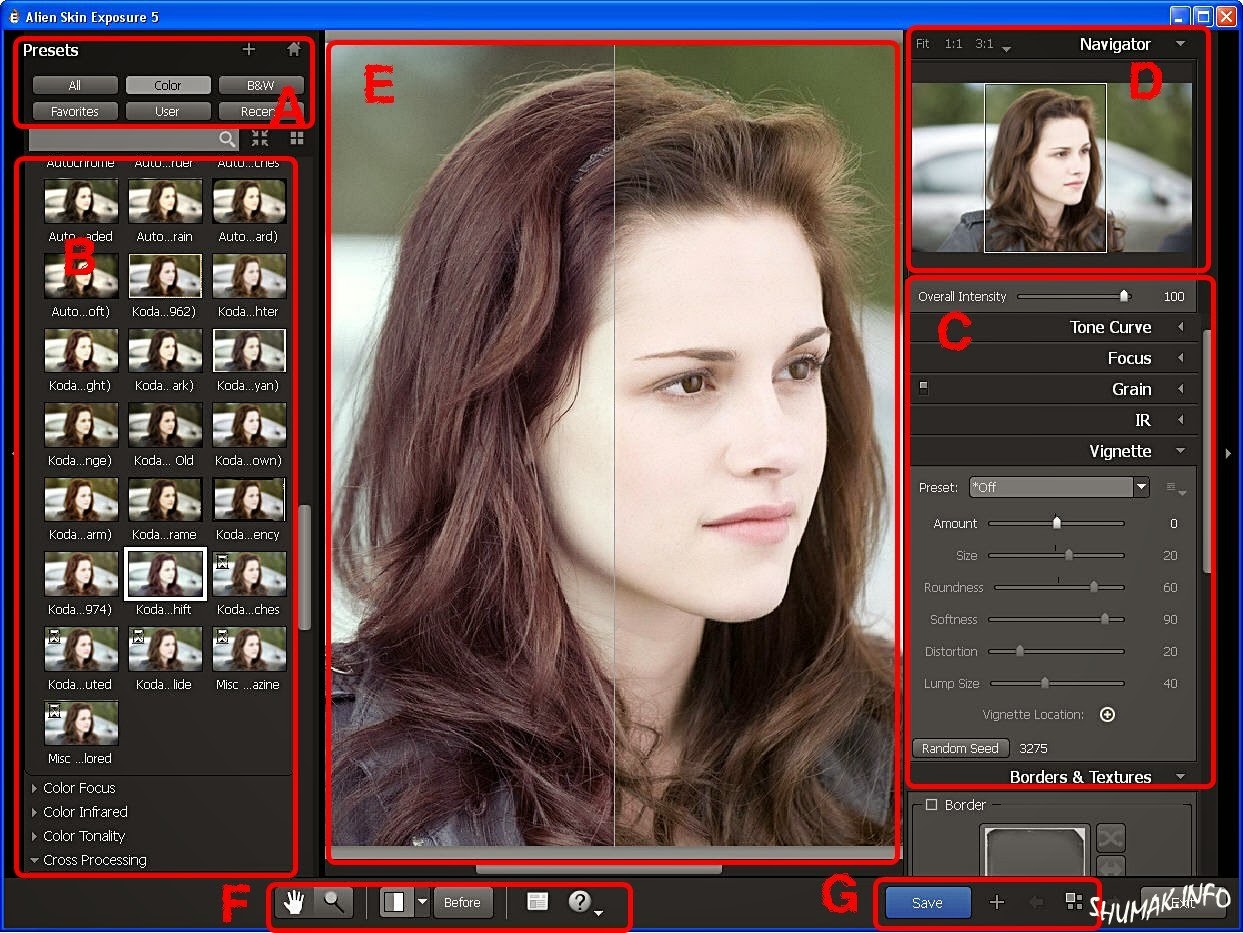
.: PROS: Слишком много, чтобы упомянуть здесь. Настоящий победитель.
.:МИНУСЫ: Нет, что нельзя исправить в релизной версии. Возможно тормозит на каких-то сложных фильтрах.
» Centaurix Photoshop SDK для Delphi
Photoshop SDK для Delphi — это подключаемый модуль разработки для Borland Delphi 5, 6, 7 и Borland C++ Builder 6.
Не так много информации в Интернете об этом продукте. Он не обновлялся с 2004 года и является неполным портом Photoshop SDK. В любом случае, если вы программист, вы можете взглянуть на него, потому что мне не известны возможности этого SDK.Судя по примерам на сайте, работает отлично.
Существует форум поддержки, где вы можете получить ответы на свои вопросы.
.: ПЛЮСЫ: Недорого. Вы должны иметь возможность создавать полнофункциональные плагины, хотя я не совсем уверен.
.: МИНУСЫ: Очень мало информации. Не так много людей его используют.
Не так много людей его используют.
» Сценарии Photoshop
Несколько версий назад Adobe добавила в Photoshop возможности сценариев.
Не имеет прямого отношения к программированию плагинов, но отлично подходит для целей автоматизации. Вы даже можете создать несколько простых интерфейсов для своих скриптов.
Существует много информации о сценариях Photoshop, но я упомяну только две: Форум PS Scripting с огромным количеством информации и очень активным сообществом. И второй ресурс — это учебник и мини-руководство, написанное Дженнифер Эппл из службы поддержки Photoshop: Работа со сценариями Photoshop. Эта статья настолько полна информации, что мои друзья из службы поддержки Photoshop сэкономили мне много часов исследований.
.: ПЛЮСЫ: Бесплатный и простой способ добавления функциональности в Photoshop. Доступно много информации.
.: МИНУСЫ: Не уверен. Я не увлекаюсь сценариями в Photoshop. Возможно, лучшие возможности дизайна интерфейса. Но не считайте это заменой плагина. Подумайте об этом с точки зрения автоматизации.
Возможно, лучшие возможности дизайна интерфейса. Но не считайте это заменой плагина. Подумайте об этом с точки зрения автоматизации.
» Завод фильтров
Второстепенный инструмент, поставляемый с более ранними версиями Adobe Photoshop. Если вы хотите поиграть, это хороший вариант, но даже не думайте делать с его помощью что-то коммерческое.Документация FilterFactory является хорошим чтением, и в нее включены некоторые полезные алгоритмы.
» Литейный цех фильтров
В основном то же, что и Filter Factory. Просто игрушка, но ее можно использовать для проверки некоторых алгоритмов.
» Формула фильтра
Улучшенная версия Фабрики фильтров. На мой взгляд, все-таки игрушка (говоря коммерческим языком).
бесплатных плагинов Photoshop — КАТАЛОГ плагинов Adobe Photoshop
Попробуйте 30-дневную пробную версию Photoshop или любого продукта Adobe Creative Suite. Больше информации.
Больше информации.
Бесплатные плагины Adobe Photoshop и купоны на плагины Photoshop
Хотите бесплатные плагины Photoshop? Ознакомьтесь с нашей удивительной коллекцией: Лучшие бесплатные плагины Photoshop — бесплатные загрузки плагинов Photoshop. У нас также есть скидки на следующие подключаемые модули Photoshop.
Плагины Topaz Labs — Купон на скидку 15%
Введите код купона PHOTOSHOPSUPPORT во время оформления заказа в Topaz Labs, чтобы получить мгновенную скидку 15% , включая любые комплекты и обновления продукта Topaz.
Специальная скидка — скидка 200 долларов на полную коллекцию фотографий Topaz
03 мая 2015 г.
Мы рады сообщить вам о распродаже Super Topaz Spring to Summer 2016. С 3 по 22 мая Topaz предлагает скидку 40% на всю коллекцию фотографий Topaz (это скидка 200 долларов). Если вы хотите добиться потрясающих улучшений фотографий или применить художественные эффекты, эта уникальная коллекция поможет вам.
Если вы хотите добиться потрясающих улучшений фотографий или применить художественные эффекты, эта уникальная коллекция поможет вам.
Коллекция Topaz включает 17 продуктов всего за 499 долларов.99. Со скидкой 40% новые пользователи могут приобрести всю коллекцию всего за 299,99 долларов США. Экономия нужна не только для покупки новой коллекции. Владельцы старых коллекций Topaz также могут воспользоваться скидкой! Им просто нужно будет войти в свою учетную запись, чтобы увидеть свою уникальную цену обновления коллекции, а затем применить код для дополнительной экономии 40%. Просто используйте код купона SPRINGSUMMER2016 в магазине Topaz.
Пакет эксклюзивных плагинов Topaz для Photoshop — скидка 15%
Наши друзья из Topaz Labs предлагают читателям PhotoshopSupport.com эксклюзивная скидка 15% на пакет плагинов Topaz. Просто перейдите по этой специальной ссылке и введите PHOTOSHOPSUPPORT во время оформления заказа, чтобы мгновенно получить скидку 15%.
Комплект подключаемых модулей Topaz Photoshop содержит набор передовых и мощных инструментов, каждый из которых предлагает решение некоторых из наиболее распространенных (и часто сложных) задач постобработки. Интуитивно понятные и простые в использовании инструменты, представленные в каждой программе, упрощают работу с передовыми методами фотоманипуляции.
Плагины Topaz Labs для Photoshop специально разработаны для расширения набора творческих инструментов фотографа за счет использования мощных разработок в области технологий обработки изображений.
Линейка пакетов предлагает инструменты и функции для создания псевдо-HDR-эффектов, настройки цвета, экспозиции и детализации, уменьшения шумов и артефактов JPEG, маскирования и извлечения, усиления сглаживания и повышения резкости, создания художественных шедевров и улучшения естественных деталей и тонов. Вы также можете использовать Topaz в Photoshop Elements, Lightroom, Aperture, iPhoto, PaintShop Pro, Serif PhotoPlus и Irfanview. Узнайте больше о пакете плагинов здесь или читайте ниже.
Узнайте больше о пакете плагинов здесь или читайте ниже.
Topaz Adjust (только что выпущена новая версия Adjust 4 — читайте полную новость о Adjust 4)
Создавайте потрясающие и динамичные изображения с помощью этого уникально мощного плагина, который обладает возможностями, подобными HDR, и улучшает экспозицию, цвет и детализацию.
Topaz InFocus
Topaz InFocus использует последние достижения в технологии деконволюции изображений для восстановления, уточнения и повышения резкости деталей изображения.
Topaz Detail
Плагин трехуровневой настройки детализации, который специализируется на улучшении микроконтрастности и повышении резкости без артефактов.
Topaz ReMask
Самая быстрая и эффективная программа маскирования и извлечения с уточнением маски одним щелчком мыши.
Topaz DeNoise
Подключаемый модуль шумоподавления высочайшего качества, удаляющий большую часть шумов и цветовых шумов, сохраняя при этом большую часть деталей изображения.
Topaz Simplify
Обеспечивает творческое упрощение, художественные эффекты и акцентирование линий для легкого создания уникальных произведений искусства.
Topaz Clean
Управляйте глубиной детализации изображений с помощью обширных инструментов сглаживания, управления текстурой и улучшения краев.
Topaz DeJPEG
Значительно улучшает качество веб-изображений и других сжатых фотографий. Узнайте больше о пакете подключаемых модулей Topaz Photoshop. Загрузите бесплатную пробную версию.
Пакет плагинов Photoshop для машинной стирки Mister Retro на 4 компакт-дисках
Mister Retro объединил все четыре тома I-IV фильтра изображений для машинной стирки в один пакет по одной низкой цене. Каждый том содержит 60 фильтров изображений для текстурирования, состаривания и изменения погодных условий в Photoshop.
Коллекция включает в себя все 240 эффектов выветривания, стресса и тактильных ощущений на четырех компакт-дисках.Вот ссылка на пакет из 4 компакт-дисков Machine Wash, а ниже вы найдете ссылку на онлайн-тест-драйв, где вы можете использовать раскрывающееся меню, чтобы увидеть, как выглядят фактические эффекты фильтра плагина Photoshop.
Фильтры машинной стирки тома I, II, III, IV
Посмотреть фильтры машинной стирки тома I.
Посмотреть фильтры для машинной стирки, том II.
Посмотреть фильтры для машинной стирки, том III.
Посмотреть фильтры для машинной стирки, том IV.
Часто задаваемые вопросы о фильтрах для машинной стирки
В каких случаях можно использовать эти фильтры?
Эти фильтры были разработаны и протестированы для использования с Adobe Photoshop 6.0 до текущей версии CS3, а также теперь поддерживает Photoshop Elements 1.0 и выше.
Когда я применяю фильтр, его нельзя отменить?
Да, это так! Хотя эффект размытия будет применен к исходному изображению, с помощью команды «Отменить» или палитры «История Photoshop» вы можете отменить эффект размытия.
Как получить крутой ржавый фоновый эффект?
В интерфейсе плагина есть опция Heavy Cycle, которая создаст эффект окраски ржавчины под проблемным дизайном.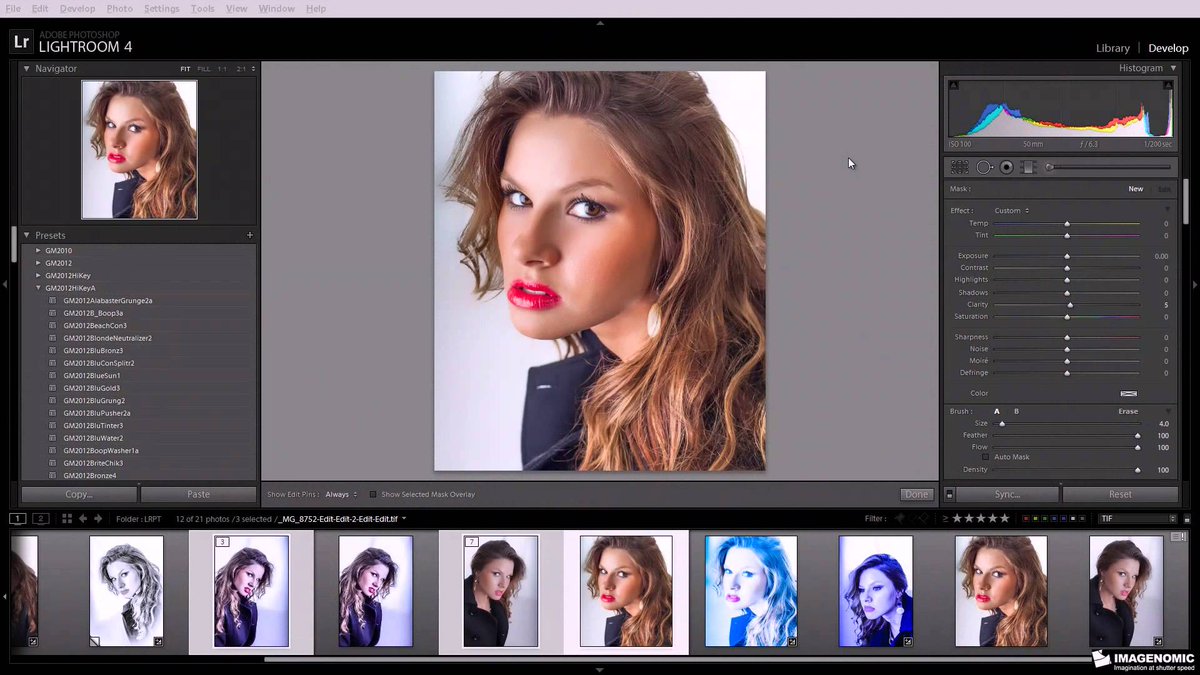 Вы можете легко настроить цвет ржавчины по своему выбору, щелкнув цвета ржавчины переднего плана и фона, чтобы открыть палитру цветов.
Вы можете легко настроить цвет ржавчины по своему выбору, щелкнув цвета ржавчины переднего плана и фона, чтобы открыть палитру цветов.
Можно ли настроить фильтры?
Вы можете использовать любое количество дополнительных встроенных эффектов Photoshop для изменения фильтров после их применения. Мы создали дополнительный онлайн-форум с разделами, которые научат вас, как расширить диапазон эффектов, которые эти фильтры могут создавать и изменять. внешний вид эффектов стирки.
Посетите сайт Mister Retro для получения дополнительной информации.
Перманентный фильтр изображения — плагин для Photoshop от Mister Retro
С помощью постоянного пресса, мощного и простого в использовании плагина для Photoshop, вы можете создавать винтажную офсетную печать профессионального качества и эффекты чернил с любым дизайном, фотографией, введите лечение или изображение.
Понимая, что технология печати оставила печатную продукцию без текстуры, души или духа винтажной печати, Мистер Ретро создал
набор плагинов для Photoshop с перманентной прессой.
Возьмите любой дизайн, фотографию, шрифт или изображение и перенесите их в другое время и эстетику с помощью этого мощного и простого в использовании подключаемого графического интерфейса. Узнайте больше об этом новом плагине Photoshop.
Посетите страницу новостей о подключаемых модулях Photoshop, чтобы получить более подробную информацию о последних новостях о подключаемых модулях Photoshop. Хотите бесплатные плагины для Photoshop? Ознакомьтесь с нашей удивительной коллекцией: Лучшие бесплатные плагины Photoshop — бесплатные загрузки плагинов Photoshop.
Чтобы узнать больше, посетите нашу страницу архива новостей плагинов…
Знакомство с подключаемыми модулями Photoshop — Основные сведения о подключаемых модулях
Харальд Хейм с сайта подключаемых модулей (указанный ниже) написал здесь отличное введение в подключаемые модули Photoshop, в котором содержится все, что вам нужно знать, чтобы понять подключаемые модули и сразу начать их использовать.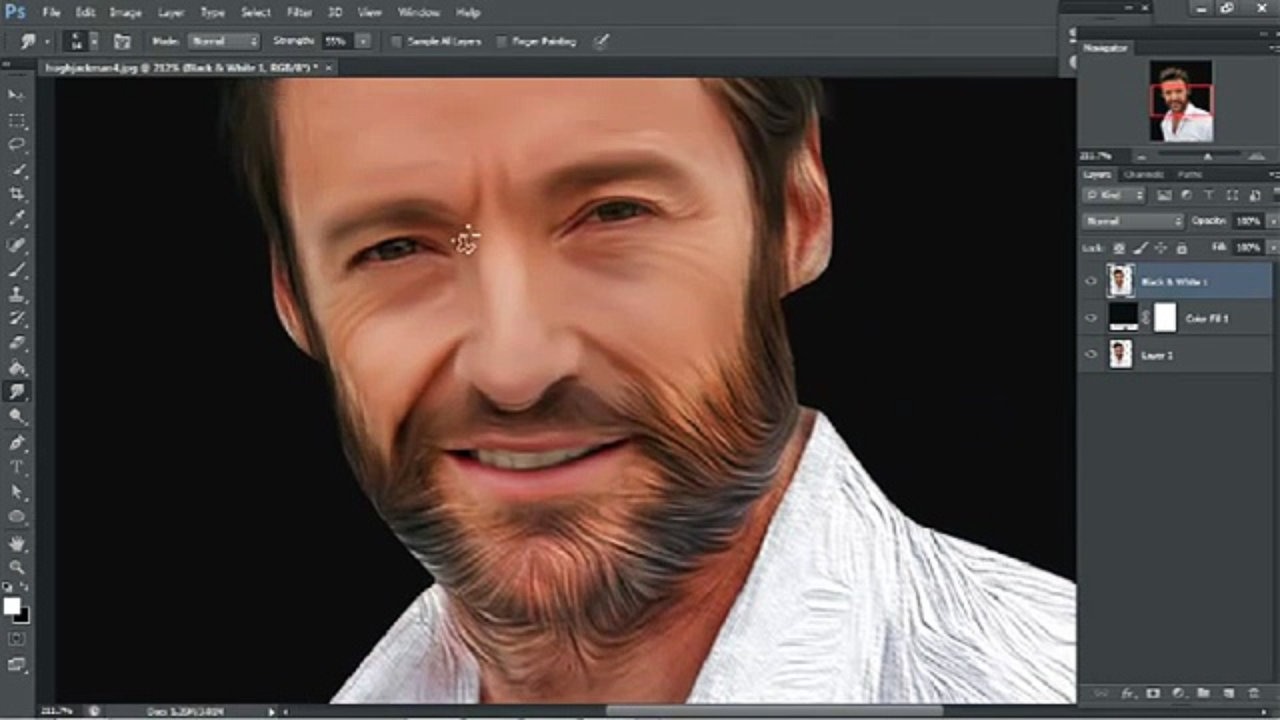 Он решает такие вопросы, как несовместимость, объясняет различия между бесплатными и коммерческими плагинами и дает советы по установке ваших плагинов, по организации ваших плагинов на жестком диске, а также по доступу к вашим плагинам и управлению ими.
Он решает такие вопросы, как несовместимость, объясняет различия между бесплатными и коммерческими плагинами и дает советы по установке ваших плагинов, по организации ваших плагинов на жестком диске, а также по доступу к вашим плагинам и управлению ими.
Сайт плагинов — Коллекция плагинов
Здесь вы найдете обширную коллекцию плагинов.
PhotoFreebies – это набор бесплатных плагинов Photoshop для выполнения полезных манипуляций с фотографиями и эффектов, включая эффекты сепии, градиенты насыщенности, черно-белое преобразование, преобразование цветового пространства и многое другое.
Фильтры Гарри – это набор из более чем 50 плагинов, совместимых с Photoshop и Adobe Premiere, с различными эффектами.
15 лучших плагинов Photoshop для дизайнеров [необходимо установить плагины]
Возможности Adobe Photoshop CC не вызывают сомнений.Это программное приложение для редактирования изображений оснащено различными полезными функциями, позволяющими пользователям легко применять разнообразные эффекты для получения привлекательных и последовательных результатов. Однако Adobe Photoshop CC имеет свои ограничения, несмотря на выдающиеся функции. В этом сценарии вы можете использовать лучших бесплатных плагинов Photoshop , чтобы воспользоваться функциями или возможностями, недоступными в Adobe Photoshop. Вы можете использовать следующие плагины, если ваш бизнес или работа зависит от наличия доступа к широкому спектру эффектов.
Однако Adobe Photoshop CC имеет свои ограничения, несмотря на выдающиеся функции. В этом сценарии вы можете использовать лучших бесплатных плагинов Photoshop , чтобы воспользоваться функциями или возможностями, недоступными в Adobe Photoshop. Вы можете использовать следующие плагины, если ваш бизнес или работа зависит от наличия доступа к широкому спектру эффектов.
ON1 Эффекты
С помощью ON1 Effects вы можете легко создавать HDR-эффекты в Photoshop, не выполняя сложных действий. Эта панель в один щелчок в Photoshop может работать даже как отдельное приложение и как полезная альтернатива набору программных решений для графического дизайна от Adobe. Этот плагин содержит множество разнообразных фильтров и позволяет добавлять к изображениям выдающиеся эффекты. Этот плагин также позволяет включать в изображения регулируемые контрасты.
Плагин Pexels для Photoshop
Дизайнерам может понадобиться большая и разнообразная коллекция бесплатных изображений, чтобы добавлять текстуры, улучшать фон или экспериментировать при создании чего-то уникального для клиентов. Вы можете получить доступ к разнообразной коллекции бесплатных стоковых изображений через Pexels.com. Плагин Pexels Photoshop позволяет вам получить доступ к библиотеке фотографий, не требуя загрузки выбранных или предпочитаемых изображений или открытия любого нового окна.
Вы можете получить доступ к разнообразной коллекции бесплатных стоковых изображений через Pexels.com. Плагин Pexels Photoshop позволяет вам получить доступ к библиотеке фотографий, не требуя загрузки выбранных или предпочитаемых изображений или открытия любого нового окна.
Средство создания шрифтов для Photoshop CC
Этот плагин шрифтов Photoshop позволяет дизайнерам или клиентам выбирать уникальный шрифт для проекта. Плагин Fontself Maker для Photoshop CC отлично подходит для дизайнеров, которые хотят создать стиль шрифта в соответствии со своими уникальными предпочтениями или уникальными требованиями своих клиентов. IT работает с Illustrator CC так же эффективно, как с Photoshop. Этот подключаемый модуль позволяет дизайнерам преобразовывать надписи в шрифты OpenType и оснащен слоями перетаскивания.
Коллекция Ник
Это один из обязательных плагинов Photoshop в современной индустрии дизайна. Он оснащен семью многофункциональными плагинами Photoshop и Lightroom, которые работают независимо. DxO является текущим владельцем Nik Collection. Он включает в себя набор следующих подключаемых модулей Photoshop.
Он оснащен семью многофункциональными плагинами Photoshop и Lightroom, которые работают независимо. DxO является текущим владельцем Nik Collection. Он включает в себя набор следующих подключаемых модулей Photoshop.
- Вивеза
- Color Efex Pro
- HDR Efex Pro
- Тонкая
- Аналог Efex Pro
- Серебряный Efex Pro
- Точилка Pro
Маркировка размеров PS
Size Marks — это полезный скрипт Photoshop, который полезен как инженерам переднего плана, так и веб-дизайнерам.Используя этот скрипт, вы можете преобразовать горизонтальную рамку в горизонтальную метку, прямоугольную рамку в помеченную метку измерения и портретную/квадратную рамку в вертикальную метку.
Управление слоями 2
Слои играют жизненно важную роль в процессе проектирования с использованием Photoshop. Однако веб-дизайнеру может быть сложно упорядочить слои по порядку, если он/она создает несколько слоев. Плагин Layrs Control 2 позволяет легко организовывать слои и управлять ими с помощью цепочки действий.Вы можете получить доступ к этим действиям через простую панель. Через этот подключаемый модуль доступны следующие функции, которые могут значительно повысить вашу эффективность.
Плагин Layrs Control 2 позволяет легко организовывать слои и управлять ими с помощью цепочки действий.Вы можете получить доступ к этим действиям через простую панель. Через этот подключаемый модуль доступны следующие функции, которые могут значительно повысить вашу эффективность.
- Уплощение слоев
- Редактор имен слоев
- Растрировать смарт-объекты
- Удаление пустых слоев
- Удаление неиспользуемых эффектов
- Поиск похожих папок/файлов
- Преобразование смарт-объектов
CSS3Ps
Этот многофункциональный плагин Photoshop CSS идеально подходит для веб-разработчиков.Используя этот плагин, веб-разработчики могут переводить каждый слой Photoshop в код CSS. Помимо базовой функции, подключаемый модуль CSS3Ps также может предоставлять коды SASS и SCSS. Это также повышает эффективность веб-разработчиков, поскольку они могут работать быстрее даже при работе со сложными проектами.
Помимо Adobe Photoshop, доступны инструменты UI UX Design Tools , которые помогут вам использовать различные эффекты в ваших проектах
Потрясающий шрифт PS
Используя возможности CSS, этот плагин предоставляет веб-дизайнерам масштабируемые векторные значки, позволяя им настраивать цвет, размер, тень и другие функции файлов изображений.Font Awesome PS содержит все векторные значки в удобной для пользователя панели Photoshop, что является дополнительным преимуществом.
Генератор длинной тени 2
Добавление эффектов длинных теней к изображениям является популярной практикой в онлайн-дизайне. Этот бесплатный плагин позволяет веб-дизайнерам без труда создавать эффекты длинных теней одним щелчком мыши с помощью легко управляемых инструментов. Этот плагин совместим с Photoshop CC и CS6.
НаправляющаяНаправляющая
Используя этот плагин, вы можете создавать собственные направляющие и сетки в зависимости от выбранной части проекта или всего проекта.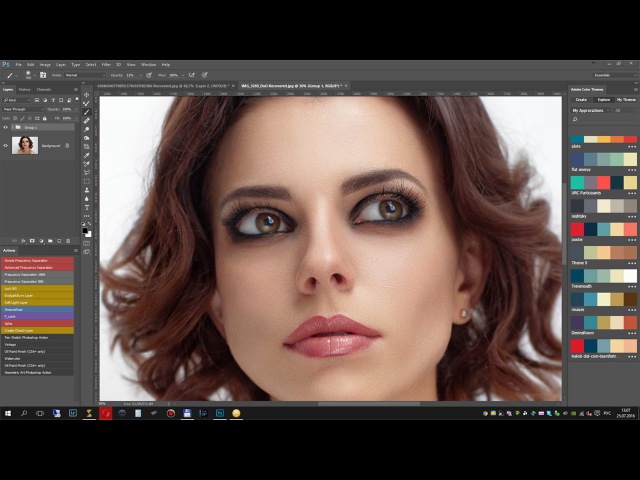 Вы можете использовать «обозначение сетки» для настройки полей или для создания таблиц. GuideGuide может рассчитать большинство размеров при разработке сетки. Вы можете сохранить творения как наборы/шаблоны и использовать их в будущем. С помощью этого плагина можно создать сетку внутри сетки одним щелчком мыши.
Вы можете использовать «обозначение сетки» для настройки полей или для создания таблиц. GuideGuide может рассчитать большинство размеров при разработке сетки. Вы можете сохранить творения как наборы/шаблоны и использовать их в будущем. С помощью этого плагина можно создать сетку внутри сетки одним щелчком мыши.
Свотчи
Этот полезный плагин позволяет веб-дизайнерам правильно упорядочивать образцы цветов по папкам. Это позволяет вам сохранять цвета, которые вы обычно используете, или иметь предварительный просмотр таких цветов.Вы даже можете использовать Swatchy для быстрого доступа к цветовым схемам. Он работает на Windows и OS-X.
Генератор случайных пользователей
Это бесплатное расширение Photoshop позволяет дизайнерам создавать произвольные профили пользователей одним щелчком мыши. Это также дает вам возможность легко перетаскивать случайных пользователей в файлы PSD. Этот полезный плагин Photoshop работает через RandomUser API.
Композитор
Этот мощный плагин позволяет веб-дизайнерам одновременно выполнять аналогичные операции на нескольких слоях.Он позволяет редактировать/обновлять/управлять несколькими слоями одним щелчком мыши. Вы можете использовать этот подключаемый модуль для изменения слоя дизайна, например, для изменения его положения или видимости, не затрагивая другие слои дизайна. Веб-эксперты могут использовать несколько команд, таких как «Обновить положение», «Обновить стиль слоя», «Обновить видимость» или «Обновить все» при изменении слоев.
Чернила
Это один из популярных плагинов Photoshop для дизайнера . Веб-дизайнеры могут использовать Ink для создания пользовательских интерфейсов или полезных макетов, позволяющих веб-разработчикам понять элементы дизайна в рамках кодирования.Веб-дизайнеры могут использовать этот плагин для создания стилей слоев, форматирования текста или размеров. Следовательно, веб-дизайнерам становится проще сообщать о своих проектах с помощью этого плагина, что важно, если дизайнер хочет, чтобы веб-разработчик точно интерпретировал дизайн.
Маска для жидкости 3
Веб-дизайнеры могут использовать этот подключаемый модуль Photoshop для удаления фона файла изображения или вырезания. Маскировка — это сложный процесс, который используется для того, чтобы сделать часть слоя дизайна невидимой.Используя Fluid Mask 3, вы можете легко выполнить этот деликатный процесс и получить чистую и безупречную маску. Это может упростить сложные задачи, такие как маскировка меха/волос. Этот плагин также имеет возможность смешивать слои дизайна или обнаруживать края.
Заключение
Благодаря наличию многочисленных плагинов для графического дизайна ведущие брендинговые агентства не ограничиваются использованием только инструментов Photoshop для создания эффектного визуального присутствия. Вышеупомянутые плагины позволяют веб-специалистам легко выполнять множество задач и создавать желаемые эффекты в соответствии с различными требованиями клиентов.Но, несомненно, эти Плагины Photoshop могут повысить эффективность и производительность любого веб-дизайнера, обеспечивая при этом наилучший результат благодаря расширенным функциям.
10 лучших плагинов Photoshop для творческих профессионалов
Отвечая на вопрос о самом большом препятствии, 27% творческих профессионалов говорят, что им не хватает времени на творчество. Нехватка времени означает, что вам нужно рационализировать свою работу, чтобы вы могли выполнить как можно больше.Один из способов сделать ваш рабочий процесс более эффективным — усовершенствовать ваш основной рабочий инструмент с помощью плагинов.
Adobe Photoshop поддерживает подключаемые модули, которые позволяют добавлять дополнительные полезные функции, помогающие сэкономить время и усилия. Взгляните на наш список из 10 лучших бесплатных и платных плагинов Adobe Photoshop, которые будут полезны для всех креативщиков.
1. Панель сохранения
Save Panel, как следует из названия, представляет собой плагин, упрощающий процесс сохранения файлов. Он имеет множество функций, которые позволяют настроить папку назначения, размеры изображения, тип файла, имя файла и внешний вид изображения.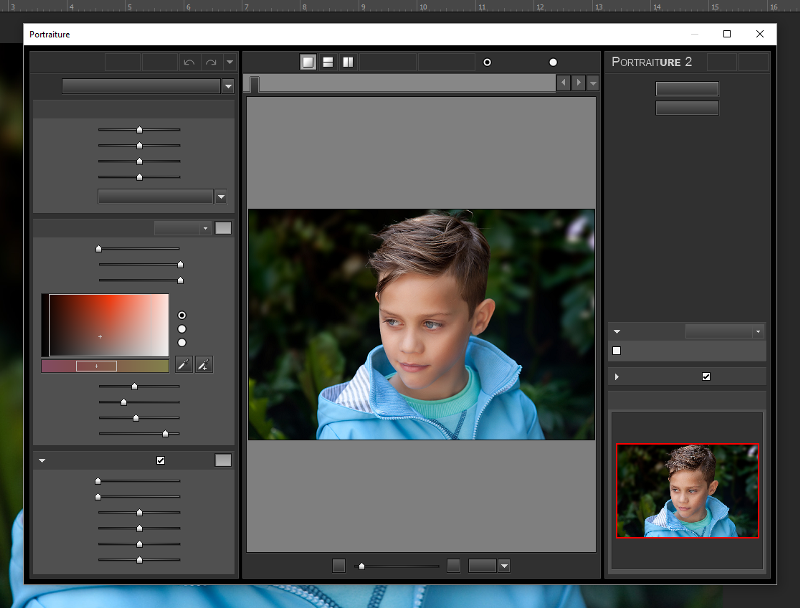 С помощью панели сохранения у вас есть возможность сохранять свои документы, используя ваши любимые настройки с помощью простых настраиваемых кнопок.
С помощью панели сохранения у вас есть возможность сохранять свои документы, используя ваши любимые настройки с помощью простых настраиваемых кнопок.
Цена: Бесплатно
2. Распределитель пикселей
Pixel Dropr — это плагин, который позволяет вам создавать собственную коллекцию пикселей и перетаскивать их в документ Photoshop. Будь то значок, иллюстрация, фотография или кнопка, вы можете создать собственную коллекцию из 100 элементов и мгновенно добавить их в свои документы PS. Этот плагин может упростить ваш рабочий процесс, позволяя вам просто перетаскивать различные элементы в свои слои.Если вы дизайнер, работающий полный рабочий день, и вам нужно отслеживать множество различных ресурсов, Pixel Dropr определенно стоит повышения эффективности.
Цена: $19–99
3. Контроль слоев 2
Layrs Control 2 — это бесплатный плагин для Photoshop, который включает в себя набор из 7 различных скриптов. Эти 7 сценариев помогут вам быстрее выполнять повторяющиеся задания PS.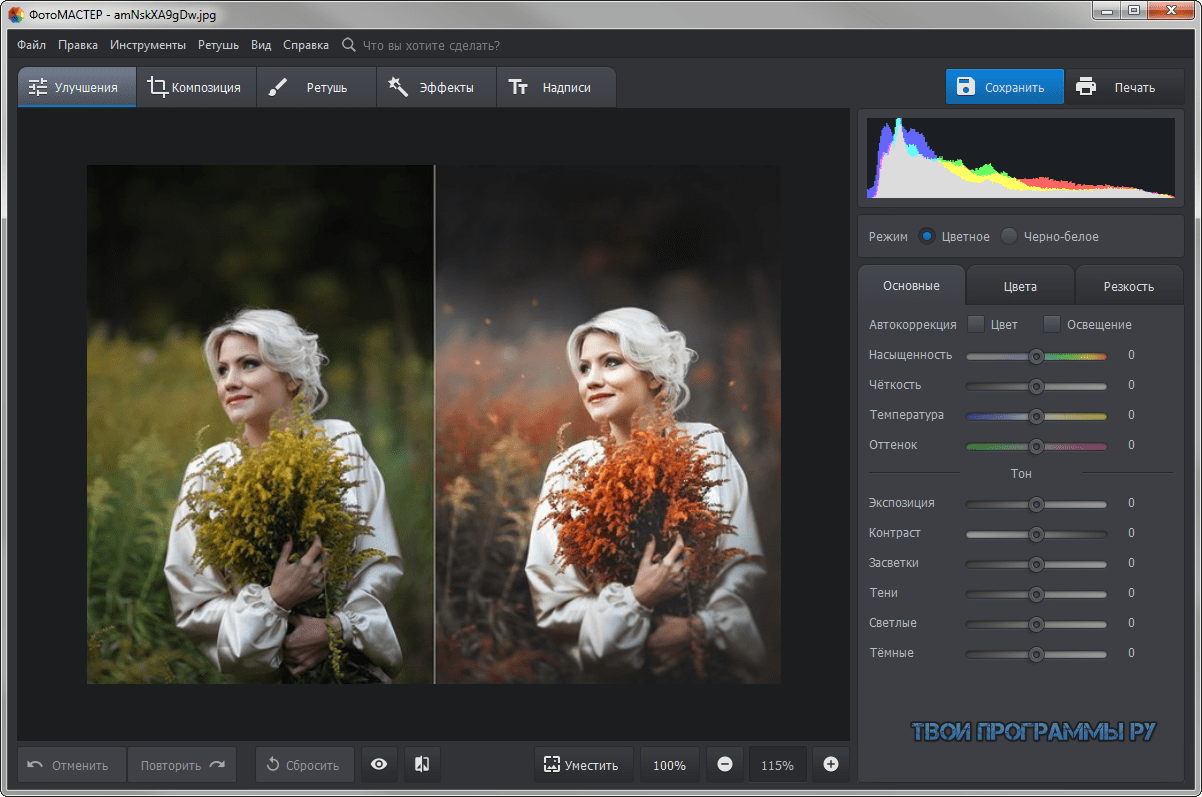 С помощью этого плагина вы можете удалять неиспользуемые эффекты на всех выбранных слоях, переименовывать слои и папки с большим контролем, сводить все эффекты слоев и удалять все пустые слои внутри файла.Кроме того, вы можете растрировать смарт-объекты, находить похожие файлы и папки и преобразовывать каждый выбранный слой в отдельные смарт-объекты.
С помощью этого плагина вы можете удалять неиспользуемые эффекты на всех выбранных слоях, переименовывать слои и папки с большим контролем, сводить все эффекты слоев и удалять все пустые слои внутри файла.Кроме того, вы можете растрировать смарт-объекты, находить похожие файлы и папки и преобразовывать каждый выбранный слой в отдельные смарт-объекты.
Цена: Бесплатно
4. СПЕЦИФИКАЦИЯ
Создание спецификаций дизайна в Photoshop — трудоемкий процесс. SpecKing предоставляет плагин, который позволит вам измерить любой размер, поля или свойства шрифта в любом документе Photoshop. Всего за несколько простых кликов вы можете подготовить спецификации дизайна для своего проекта. SpecKING предоставляет спецификации, необходимые для разработки вашего дизайна с точностью до пикселя.
Цена: $19
5. CSS3Ps
Хотели бы вы, чтобы был быстрый и простой способ экспортировать слои Photoshop в CSS3? Тогда воспользуйтесь бесплатным облачным плагином Photoshop CSS3Ps. Он преобразует ваши слои в стили CSS3 всего за один клик. Все, что вам нужно, это выбрать слои, которые вы хотите преобразовать, нажать кнопку CSS3Ps и вуаля! Вы будете перенаправлены на веб-страницу CSS3Ps, где будет создан вывод для использования.
Он преобразует ваши слои в стили CSS3 всего за один клик. Все, что вам нужно, это выбрать слои, которые вы хотите преобразовать, нажать кнопку CSS3Ps и вуаля! Вы будете перенаправлены на веб-страницу CSS3Ps, где будет создан вывод для использования.
Цена: Бесплатно
6. Тонкие узоры
Subtle Patterns — это ресурсный плагин с 400 мозаичными узорами, которые можно загрузить непосредственно на панель Photoshop.Плагин предоставляет вам доступ к своей библиотеке шаблонов, которые можно выбрать с помощью миниатюры и применить непосредственно в качестве стиля слоя к выбранному слою. О, и это всегда синхронизировано, так что вы никогда не пропустите использование нового шаблона.
Цена: $17,99
7. Композитор
Как дизайнер, вы должны тратить меньше времени на обслуживание и больше времени на проектирование. Composer — это бесплатный плагин, который позволяет вам обновлять многослойные композиции в Photoshop, чтобы делать именно это. Требуется только трехэтапный процесс, чтобы охватить любые изменения, которые вы хотите внести.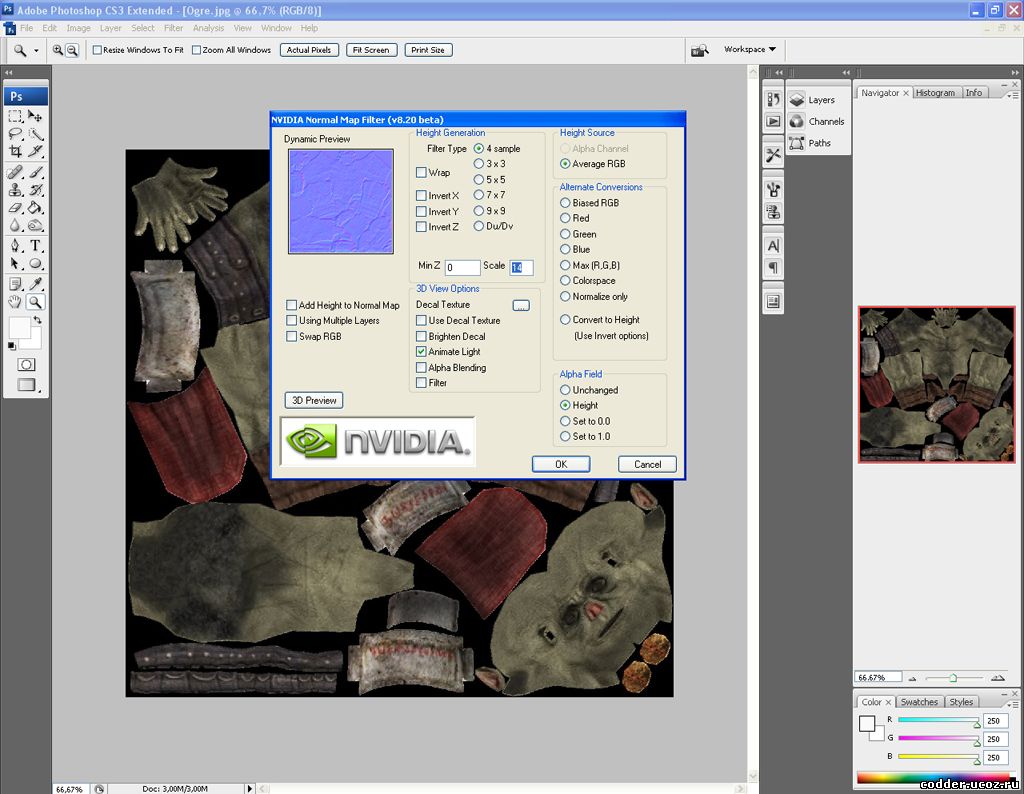
- Выберите слои или группы, которые вы изменили
- Выберите любые композиции слоев, к которым вы хотите применить изменения
- Используйте одну из четырех команд Composer для обновления вашего выбора
- Обновить стиль слоя
- Обновить позицию
- Обновление видимости
- Обновить все.
Цена: бесплатно
8. Социальный набор
Устали измерять, проектировать, экспортировать и загружать свои активы в социальных сетях? Этот простой в использовании плагин сэкономит вам много времени на обновление ваших ресурсов в социальных сетях.С плагином Social Kit вы получаете настраиваемые шаблоны некоторых из самых популярных сегодня социальных платформ. Создавайте обложки, фотографии профиля и рекламные баннеры с помощью настраиваемых шаблонов прямо в Photoshop.
Цена: $39,99
9. УберКолонки
UberColumns — отличный плагин, если вы тратите массу времени на редактирование текста. Вы можете разделить текстовый слой абзаца на столбцы, исключив ручное обновление столбцов после каждого редактирования. Ваш текст по-прежнему останется на одном текстовом слое, но будет иметь указанное вами количество столбцов.Ваш текст будет даже переформатирован, если вы решите изменить или изменить размер слоя, чтобы он соответствовал столбцам в режиме реального времени.
Вы можете разделить текстовый слой абзаца на столбцы, исключив ручное обновление столбцов после каждого редактирования. Ваш текст по-прежнему останется на одном текстовом слое, но будет иметь указанное вами количество столбцов.Ваш текст будет даже переформатирован, если вы решите изменить или изменить размер слоя, чтобы он соответствовал столбцам в режиме реального времени.
Цена: Бесплатно
10. Врайк
Побег из ада казней и обретение творческой нирваны. Wrike помогает оптимизировать процесс создания брифа, легко обрабатывать запросы, отслеживать расширение объема работ и ускорять процесс проверки и утверждения. Он даже совместим с предпочитаемым вами устройством (планшетом, мобильным телефоном, ноутбуком) и доступен прямо в Photoshop, поэтому вы можете сосредоточиться на своем дизайне и НЕ переключаться между различными приложениями и вкладками.
Цена: Бесплатная пробная версия
Узнайте, как Wrike может помочь вам в творческой работе
Попробуйте бесплатную пробную версию Wrike и узнайте, как вы можете использовать #WrikeForCreatives.
Похожие чтения:
Топ-5 бесплатных плагинов Photoshop в 2022 году
11 ноя 2021
Photoshop — мощный инструмент для редактирования фотографий со множеством встроенных функций и эффектов. Знакомы ли вы с подключаемыми модулями Adobe Photoshop?
Существует ряд подключаемых модулей, которые можно использовать для фильтрации и настройки фотографий, создания обтравочных контуров, ретуши фотографий, услуг по рисованию и цифровых иллюстраций.Хотя на рынке доступно множество подключаемых модулей, поиск эффективного и качественного из них является секретом успеха в предоставлении лучших услуг по ретушированию фотографий . Давайте узнаем о некоторых подключаемых модулях Adobe Photoshop, которые могут помочь вам повысить эффективность.
- Портретная съемка
Это мощное средство маскирования, позволяющее сгладить кожу в участках изображения с оттенками кожи. Это комбинированный плагин для Lightroom, Aperture и Photoshop, который автоматизирует процесс служб косметической ретуши для идеального вида кожи.Как это работает? Портретная съемка автоматически сглаживает тона кожи, удаляя дефекты, не разрушая и не смягчая важные области деталей, такие как текстура кожи или ресницы. Насколько это критично в монтажных работах?
Это комбинированный плагин для Lightroom, Aperture и Photoshop, который автоматизирует процесс служб косметической ретуши для идеального вида кожи.Как это работает? Портретная съемка автоматически сглаживает тона кожи, удаляя дефекты, не разрушая и не смягчая важные области деталей, такие как текстура кожи или ресницы. Насколько это критично в монтажных работах?
Преимущества портретной съемки
- Устраняет утомительный ручной труд по выборочному маскированию, а также попиксельной обработке, что помогает добиться идеальной работы при портретной ретуши.
- Имеет уникальную встроенную функцию Auto-Mask, которая помогает обнаружить большую часть диапазона оттенков кожи на изображении.
- Разглаживает и устраняет несовершенства, сохраняя текстуру кожи.
- Позволяет вручную настраивать изображение для достижения оптимальных результатов, обеспечивая производительность и непревзойденную точность.
- Позволяет сглаживать до определенной степени, позволяя регулировать мягкость, яркость, контрастность и резкость.

- Плагин Portraiture поставляется с предопределенными пресетами, которые позволяют создавать эффекты одним щелчком
2. Knoll Light Factory
Вы когда-нибудь пользовались Knoll Light Factory раньше? Это популярный подключаемый модуль Photoshop, который используется творческими фото- и киностудиями для улучшения анимированной графики, музыкальных клипов, визуальных эффектов и рекламных роликов.
Преимущества Knoll Light Factory
- Knoll Light Factory имеет новый дизайнер линз для Adobe CS5
- Имеет Knoll Unmult, который используется для удаления фона и включения создания материй.
- Поддерживает Adobe CS5 и собственную 64-разрядную работу.
3. Эффекты ON1 10,5
Есть определенные эффекты, которые вы хотели бы добавить к своему изображению, но у вас нет необходимых материалов? Добавление стиля и красоты к вашим изображениям — вот что определяет вас как идеального фотографа. Этот подключаемый модуль Photoshop упрощает добавление сложных и захватывающих эффектов к вашим изображениям. Он может похвастаться библиотекой фильтров, таких как регулируемая контрастность, виньетка и HDR-вид, которые можно накладывать друг на друга, что дает вам возможность создавать слои различных эффектов на вашем изображении.
Этот подключаемый модуль Photoshop упрощает добавление сложных и захватывающих эффектов к вашим изображениям. Он может похвастаться библиотекой фильтров, таких как регулируемая контрастность, виньетка и HDR-вид, которые можно накладывать друг на друга, что дает вам возможность создавать слои различных эффектов на вашем изображении.
Преимущества эффектов ON1 10,5
- Имеет 23 накладываемых фильтра и сотни предустановок, рамок и текстур, которые помогут вам добавить стиль вашим изображениям.
- Позволяет преобразовывать изображение в черно-белое, добавлять вид HDR, уменьшать шум и улучшать качество изображения.
- Улучшает общий вид портрета.
- Позволяет накладывать эффекты друг на друга для создания совершенно другого вида при сохранении пользовательских пресетов.
4. Виртуальный фотограф
Вы пытаетесь добавить некоторые эффекты, такие как поляризация, высокая контрастность или черно-белый эффект в Photoshop? Если да, то плагин Virtual Photographer от Optic Verve — это то, что вам нужно. Этот плагин позволяет добавлять сложные эффекты к изображениям одним щелчком мыши.
Этот плагин позволяет добавлять сложные эффекты к изображениям одним щелчком мыши.
Читайте также:- Топ 5 процессов и методов ретуширования фотографий продукта в простых шагах
Преимущества виртуального фотографа
- Позволяет фотографам с минимальными знаниями в области редактирования цифровых фотографий быстро и легко добиваться профессиональных и выдающихся результатов.
- Позволяет художникам-графикам и фотографам получить исключительный контроль над своей работой, не проводя часы за своими компьютерами.
- Позволяет за несколько секунд применять художественные стили, такие как изменение цвета, комбинация слоев, мягкий фокус и режимы наложения.
- Работа, которая в других программах для редактирования заняла бы почти 20 шагов, требует от виртуального фотографа всего одного щелчка, чтобы все было сделано. Вам не кажется это стоящим?
5. Тыч Панель
Хотите создать более одной панели в Photoshop? Сенсорная панель позволяет создавать двухпанельные (диптих), четырехпанельные, панельные и трехпанельные (триптих) проекты в Photoshop. Все, что вам нужно сделать, это просто выбрать количество панелей и рядов, которые вы хотите использовать, и стиль выравнивания. В остальном Tych Panel отлично отформатирует, предоставив вам законченную и качественную работу.
Все, что вам нужно сделать, это просто выбрать количество панелей и рядов, которые вы хотите использовать, и стиль выравнивания. В остальном Tych Panel отлично отформатирует, предоставив вам законченную и качественную работу.
Преимущества Tych Panel
- Автоматизирует создание диптихов, нтихов и триптихов.
- Позволяет создавать произвольное количество макетов, используя мощную парадигму компоновки столбцов и строк.
- Tych Panel автоматизирует создание параллельных изображений.
- Позволяет повторно кадрировать изображения после компоновки, что дает вам полный контроль над конечным результатом.
Сделайте свою работу проще уже сегодня! Получает услуг по ретушированию фотографий продукта для ваших изображений с помощью лучших подключаемых модулей Photoshop. Это стоит вложений.
Фотографии Мартина Бейли | Плагин MBP Fine Art Border Tools для Adobe Photoshop (подкаст 743)
Приношу свои извинения за то, что весь последний месяц полностью отключился от перископа. Когда я заканчивал предыдущий эпизод подкаста, я узнал, что Adobe перешел на новый API для создания плагинов для Photoshop, и я решил заняться созданием полноценного плагина для замены моих скриптов Fine Art Border Scripts, которые я буквально собраны вместе в воскресенье после 2013 года, когда мне нужно было что-то, чтобы автоматически добавить вышеуказанную центральную офсетную рамку Fine Art, которую я использую при печати, и это было относительно легко сделать. Сценарии Fine Art Border довольно хорошо продавались на протяжении многих лет, но они были несколько негибкими и требовали от пользователя редактирования сценария текстового файла, если ему нужно было изменить соотношение вертикального смещения или изменить ширину границы и т. д.
Когда я заканчивал предыдущий эпизод подкаста, я узнал, что Adobe перешел на новый API для создания плагинов для Photoshop, и я решил заняться созданием полноценного плагина для замены моих скриптов Fine Art Border Scripts, которые я буквально собраны вместе в воскресенье после 2013 года, когда мне нужно было что-то, чтобы автоматически добавить вышеуказанную центральную офсетную рамку Fine Art, которую я использую при печати, и это было относительно легко сделать. Сценарии Fine Art Border довольно хорошо продавались на протяжении многих лет, но они были несколько негибкими и требовали от пользователя редактирования сценария текстового файла, если ему нужно было изменить соотношение вертикального смещения или изменить ширину границы и т. д.
Относительно третичный взгляд на новый API сказал мне две вещи. Во-первых, я полагал, что, вероятно, смогу написать код для плагина, требующего ручного редактирования исходных файлов скриптов, что сделало бы плагин намного более интуитивно понятным, а во-вторых, я заметил, насколько неполным был новый API.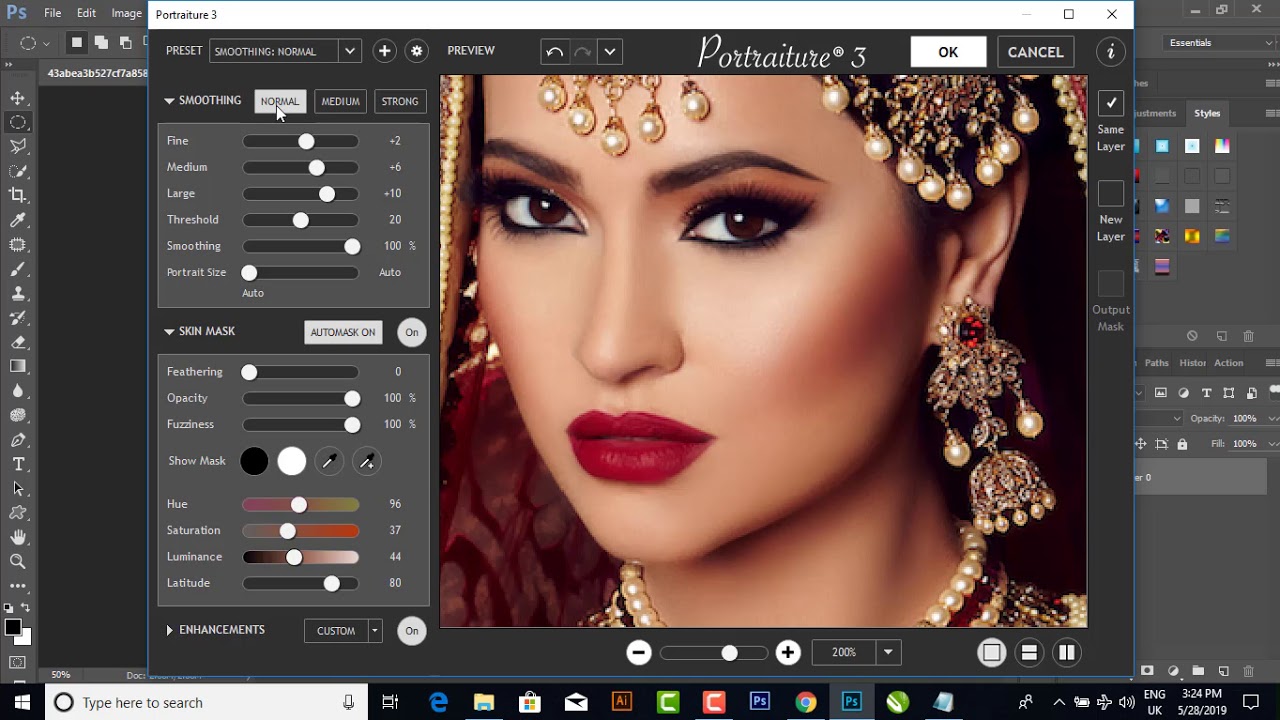 в настоящее время есть. В основном из-за этого второго пункта, чтобы завершить плагин до его текущего уровня функций, мне буквально приходилось тратить каждую минуту бодрствования в течение последнего месяца, и еще раз сводил мою жену с ума, когда я вставал рано каждый день и сохранял свой ноутбук. открыт до тех пор, пока мы не ложились спать каждую ночь.Конечно, вы не видели ни подкаста, ни поста в блоге за последний месяц, за что. еще раз прошу прощения.
в настоящее время есть. В основном из-за этого второго пункта, чтобы завершить плагин до его текущего уровня функций, мне буквально приходилось тратить каждую минуту бодрствования в течение последнего месяца, и еще раз сводил мою жену с ума, когда я вставал рано каждый день и сохранял свой ноутбук. открыт до тех пор, пока мы не ложились спать каждую ночь.Конечно, вы не видели ни подкаста, ни поста в блоге за последний месяц, за что. еще раз прошу прощения.
Но я очень доволен результатами. Есть несколько вещей, которые я хочу добавить в ближайшем обновлении, но в итоге я получил гораздо более многофункциональную замену своим сценариям 2013 года, которую я назвал плагином MBP Fine Art Border Tools для Adobe. Photoshop, ласково известный в сокращенной форме как FAB Tools. Когда я закончил подготовку к этому сообщению, я получил известие от Adobe, что плагин прошел их проверку, поэтому я очень взволнован этим.Со временем этот пост станет устаревшим, поэтому, если вы просматриваете его намного позже июня 2021 года, пожалуйста, проверьте страницу продукта здесь для получения самой последней информации. Вы также можете подписаться на список уведомлений о плагинах моей рассылки, и я буду держать вас в курсе, когда будут выпущены какие-либо новые функции.
Вы также можете подписаться на список уведомлений о плагинах моей рассылки, и я буду держать вас в курсе, когда будут выпущены какие-либо новые функции.
Получить потрясающие инструменты!
Вы уже можете проверить плагин на Adobe Marketplace, поэтому щелкните логотип ниже, чтобы проверить это, но мы также продолжим рассмотрение деталей того, что делает FAB Tools, и покажем некоторые сценарии использования.Я также создам видео, чтобы рассказать вам об этом в течение следующих нескольких недель, поэтому, пожалуйста, следите за этим.
Обзор
Новый плагин состоит из трех основных модулей. Один для кадрирования и изменения размера для Интернета, а второй для печати, оба с одинаковым визуально приятным смещением по вертикали, но с возможностью изменить его на любое значение, перемещая изображение как вверх, так и вниз в кадре. Третий модуль совершенно новый, он позволяет добавлять водяной знак или логотип.В настоящее время он принимает только изображения, но я намерен вскоре добавить возможность добавления текстового водяного знака. Существует четвертая панель «Инструменты», но она предназначена для предоставления ссылок на несколько глобальных функций, таких как отображение или скрытие подсказок или отображение пользовательских форматов перед в основном нередактируемыми пресетами в модуле «Печать рамки». В ближайшие месяцы может появиться еще несколько панелей, но на момент релиза я очень доволен специальным набором функций, который я создал, и я надеюсь, что вы найдете его полезным.
Существует четвертая панель «Инструменты», но она предназначена для предоставления ссылок на несколько глобальных функций, таких как отображение или скрытие подсказок или отображение пользовательских форматов перед в основном нередактируемыми пресетами в модуле «Печать рамки». В ближайшие месяцы может появиться еще несколько панелей, но на момент релиза я очень доволен специальным набором функций, который я создал, и я надеюсь, что вы найдете его полезным.
Веб-фрейм и изменение размера
Как вы можете видеть на этом снимке экрана, модуль Web Frame относительно прост во внешнем интерфейсе, с несколькими приятными настройками, облегчающими ваш рабочий процесс.Идея состоит в том, чтобы добавить границу, ширину которой вы указываете в поле Граница (px). Если у вас есть определенная высота и ширина, до которых вы хотите изменить размер изображения, вы можете ввести оба значения. Если вы введете значение Long Edge или Short Edge и включите Auto-Calculate Ratio, плагин автоматически рассчитает край, который вы не ввели.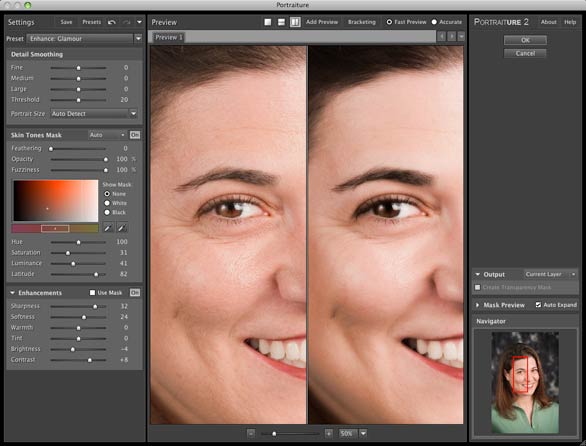
При входе в раздел «Короткий край» вы заметите, что заголовок «Короткий край» становится подчеркнутым, указывая на то, что он имеет приоритет.Чтобы вернуться к приоритету длинного края, просто введите значение длинного края. Если вы хотите разместить изображения внутри квадрата, просто введите значение «Длинный край» для изменения размера и установите флажок «Создать квадратную рамку». Затем мы создадим квадратные границы и разместим ваши изображения внутри.
Ползунок смещения верхней/нижней границы позволяет перемещать изображение вверх или вниз в кадре. На протяжении столетий художники располагали свои работы немного выше на матовой поверхности или в раме, чтобы обеспечить более приятный визуальный баланс.Слегка переместив изображение вверх, вы также получите место для подписи или добавления водяного знака к своей работе.
Волшебная формула
После долгих исследований около 10 лет назад я пришел к выводу, что хорошим балансом для художественных репродукций является расчет 10% высоты изображения и использование его для всех четырех границ при перемещении изображения вверх на 3%. . Это дает 10% боковых границ, 7% верхней границы и 13% нижней границы. В модуле Web Frame мы конвертируем эти проценты в пиксели, поскольку вы указываете ширину границы в пикселях, поэтому перемещение изображения вверх на 3 % в пределах 100-пиксельной границы соответствует 30 пикселям.Просто покачайте его и нажмите кнопку «Применить», чтобы увидеть, что вы получите. Кнопка «Вернуть» отменяет все изменения, поэтому можно легко попробовать разные настройки.
. Это дает 10% боковых границ, 7% верхней границы и 13% нижней границы. В модуле Web Frame мы конвертируем эти проценты в пиксели, поскольку вы указываете ширину границы в пикселях, поэтому перемещение изображения вверх на 3 % в пределах 100-пиксельной границы соответствует 30 пикселям.Просто покачайте его и нажмите кнопку «Применить», чтобы увидеть, что вы получите. Кнопка «Вернуть» отменяет все изменения, поэтому можно легко попробовать разные настройки.
В зависимости от соотношения сторон изображения вы можете обнаружить, что поля сверху или по бокам немного увеличиваются при работе с носителем определенного размера. Однако с модулем Web Frame, если вы используете только приоритет длинного или короткого края, FAB Tools добавит границу точного размера со всех четырех сторон со смещением на указанную величину. Если вы хотите полностью одинаковые границы, оставьте ползунок смещения на нуле.
Есть еще три флажка, о которых нужно поговорить, прежде чем двигаться дальше. Во-первых, вы можете добавить внешнюю границу в один пиксель, используя цвет, выбранный в качестве вторичного цвета в Photoshop. Средне-серый — хороший выбор. Это просто помогает вашим изображениям выделяться на фоне аналогичного цвета и исчезать на более темном фоне.
Во-первых, вы можете добавить внешнюю границу в один пиксель, используя цвет, выбранный в качестве вторичного цвета в Photoshop. Средне-серый — хороший выбор. Это просто помогает вашим изображениям выделяться на фоне аналогичного цвета и исчезать на более темном фоне.
Также есть флажок для автоматического сохранения и закрытия изображения после применения границы и последний флажок для добавления водяного знака по завершении, и вскоре мы рассмотрим водяные знаки более подробно.
Печать рамки и изменение размера
Следующий модуль предназначен для обрамления репродукций. Это ближе всего к моему выпуску Border Scripts 2013 года, но теперь его можно настроить прямо здесь, в пользовательском интерфейсе.
Существует 28 предустановок, которые для защиты целостности медиаформатов нельзя изменить, за исключением размера границы и смещения по вертикали. Если вы измените размер границы, он будет автоматически сохранен для будущего использования, но появится кнопка «Вернуть», чтобы напомнить вам, что вы изменили предустановку, и при необходимости вернуться к предустановленной границе 10%.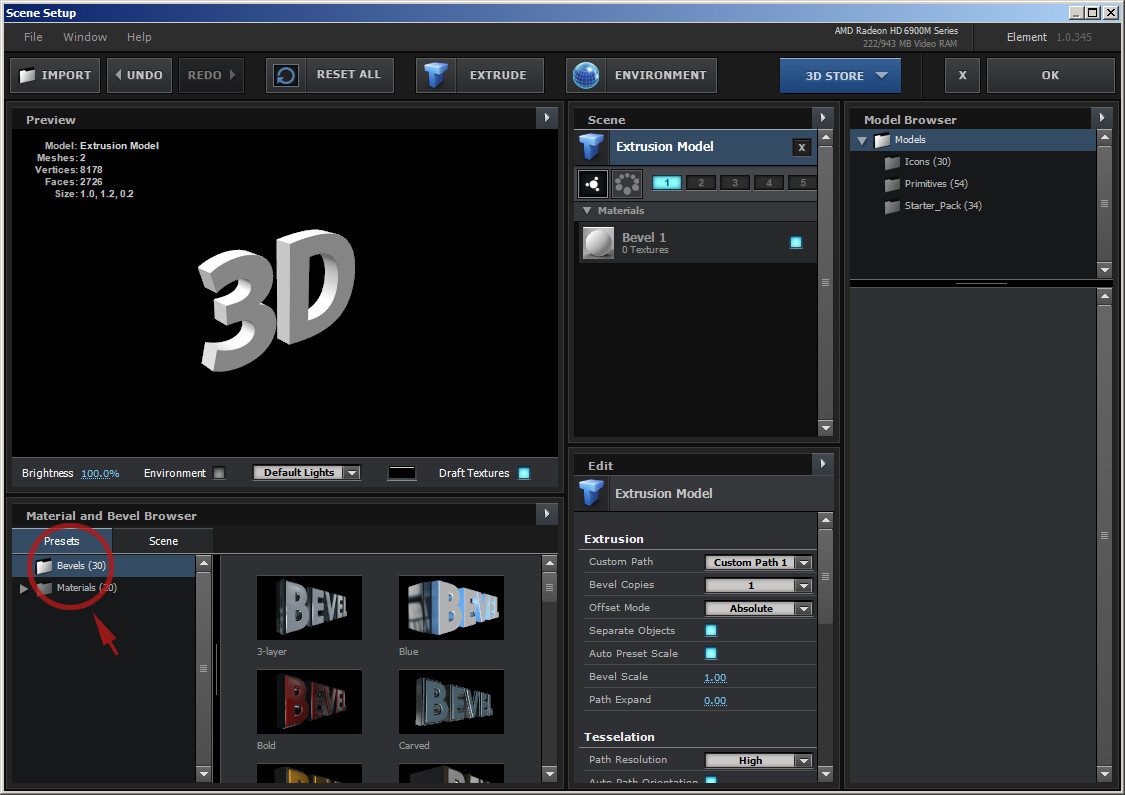
В дополнение к 28 предустановкам мультимедиа существует десять настраиваемых форматов, основанных на популярном размере носителя и нескольких квадратных кадрах. Вы можете взять их и сделать все, что захотите. Вы можете ввести Длинный край, Короткий край, Ширина границы, все в миллиметрах, а также собственное имя для вашего формата и краткое описание. Каждое из этих полей сохраняется по мере того, как вы уходите от поля, но если вы хотите сбросить это и начать заново, просто выберите сохраненный пользовательский формат и нажмите кнопку «Восстановить».Выбранное вами вертикальное смещение в настоящее время не сохраняется как часть вашего пользовательского формата, но если вы считаете, что оно должно быть сохранено, дайте мне знать, и я рассмотрю возможность его изменения в будущем обновлении.
Водяной знак ТемныйМодуль водяных знаков
Совершенно новым дополнением является возможность точного добавления графических водяных знаков практически в любое место на изображении. Начните с выбора одной из девяти опорных точек, включая четыре угла, центральные стороны и центр изображения. Оттуда вы можете отодвинуть водяной знак до 100% изображения от точки привязки.
Начните с выбора одной из девяти опорных точек, включая четыре угла, центральные стороны и центр изображения. Оттуда вы можете отодвинуть водяной знак до 100% изображения от точки привязки.
Если изменение размера изображения не выполнялось, вы можете привязать водяной знак только к холсту, но после того, как вы выполнили изменение размера, вы также можете выбрать привязку водяного знака к внутренней или внешней стороне изображения с измененным размером внутри кадра. .
В настоящее время вы можете загрузить только одно изображение, но после загрузки оно обычно сохраняется до тех пор, пока вы его не измените. Вы можете масштабировать изображение в процентах от ширины измененного изображения и изменять непрозрачность, что полезно, если вы размещаете водяной знак поверх области изображения.
После того, как вы указали свои настройки, вы готовы применить водяной знак. Когда вы довольны размещением, вы также можете установить флажок в любом из модулей изменения размера, чтобы автоматически применять водяной знак после изменения размера. Не нужно беспокоиться об ориентации изображения. Мы рассчитываем положение на основе размера и ориентации вашего изображения, поэтому водяной знак каждый раз должен располагаться идеально.
Не нужно беспокоиться об ориентации изображения. Мы рассчитываем положение на основе размера и ориентации вашего изображения, поэтому водяной знак каждый раз должен располагаться идеально.
Панель инструментов
Как я уже упоминал ранее, есть четвертая панель под названием «Инструменты», где вы можете отключить всплывающие подсказки и показать «Пользовательский носитель» в верхней части раскрывающегося списка «Формат» на вкладке «Печать рамки», а также есть некоторые другие параметры, такие как возможность сброса настроек и всех модификаций носителя при необходимости.Там также есть ссылка для подписки на наши уведомления о плагинах и кнопка для отображения папки, в которой хранятся настройки плагина, чтобы вы могли, например, сделать резервную копию всех ваших пользовательских медиафайлов или если вы хотите переместить свои настройки и media на второй принадлежащий вам компьютер, вы можете сделать это с файлами в отображаемом пути. Также обратите внимание, что, хотя я использовал скриншоты плагина темной темы для этого поста, он также полностью поддерживает светлую тему и автоматически настраивает используемые цвета в зависимости от ваших предпочтений темы.
Сценарии практического использования
Итак, давайте рассмотрим несколько сценариев практического использования функций и модулей, которые мы обсуждали. Честно говоря, одна из причин, по которой я начал изучать новую технологию плагинов, заключалась в том, что мне пришлось изменить один из моих исходных сценариев 2013 года, чтобы я мог легко переформулировать некоторые из моих недавних работ по микрофотографии для загрузки в Instagram. По иронии судьбы, это также было отложено на последний месяц, пока я работал над плагином, но мне действительно нужен был простой способ добавить то, что я называю Fine Art Border, к моим изображениям при подготовке к загрузке в Интернет.Изначально я планировал просто добавить полностью квадратную рамку, наиболее подходящую для Instagram, но это стало опцией флажка в финальном плагине. Вот, например, небольшая галерея изображений с квадратными рамками, которая выглядит очень аккуратно на таких сайтах, как Instagram, где изображения перечислены в квадратном формате. Это также помогает загружать очень высокие изображения, так как они обрезаются Instagram, и это всегда было для меня проблемой.
Это также помогает загружать очень высокие изображения, так как они обрезаются Instagram, и это всегда было для меня проблемой.
Салют монолитов (поляризованный сульфит натрия 400X 26 кадров)
Fly Me to the Moon (поляризованный сульфит натрия, 400X, 23 кадра, стежок
Кристаллы сульфита натрия (поляризованные, 100X 22 кадра/кв.м)
Magic Carrot (поляризованный сульфит натрия, 100×26 кадров)
Crystal Branches (поляризованный сульфит натрия, 100×26 кадров)
Крушение астероида (поляризованный сульфит натрия, 100X 22 кадра)
Magic Squids (поляризованный сульфит натрия, 100X20 кадров)
Galactic Scrapyard (поляризованный сульфит натрия, 100X, 32 кадра)
Обратите внимание, как рамка автоматически вычисляет необходимое положение изображения внутри границы и перемещает изображение вверх в стиле Fine Art Border в соответствии с моими настройками, хотя я фактически использовал смещение по вертикали и ширину границы по умолчанию для этих изображений, и только что установил флажок «Создать квадратную рамку», чтобы все они были аккуратно помещены в квадраты одинакового размера.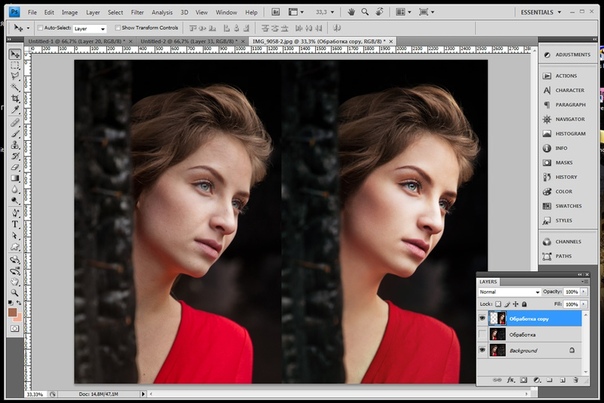 Кроме того, обратите внимание, что когда вы довольны расположением водяного знака, вы можете просто открыть изображения, размер которых вы хотите изменить, и включить параметр «Автоматически сохранять и закрывать» и, при необходимости, флажок «Добавить водяной знак по завершении», и изображение будет изменять размер, добавлять водяные знаки, сохранять и закрывать, когда вы нажимаете кнопку «Применить».
Кроме того, обратите внимание, что когда вы довольны расположением водяного знака, вы можете просто открыть изображения, размер которых вы хотите изменить, и включить параметр «Автоматически сохранять и закрывать» и, при необходимости, флажок «Добавить водяной знак по завершении», и изображение будет изменять размер, добавлять водяные знаки, сохранять и закрывать, когда вы нажимаете кнопку «Применить».
К сожалению, на данный момент Adobe не включает действия, выполняемые с этими плагинами, для записи в «Действия», поэтому вам нужно открыть все свои изображения и нажать кнопку «Применить» для каждого из них, но все остальное выполняется автоматически. , при необходимости просмотреть даже несколько сотен изображений не составляет труда.Adobe говорит, что запись в Actions скоро появится, и я позабочусь о том, чтобы это работало должным образом, когда это произойдет.
Конечно, плагин также добавляет рамку одинакового размера, регулируемую в зависимости от размера исходного изображения. Вот еще одна галерея веб-изображений с измененным размером, на этот раз без установленного флажка «Создать квадратную рамку». Обратите внимание на квадратное изображение и изображение с портретной ориентацией в этой галерее. В плагине не нужно было ничего менять, чтобы соответствовать этим разным размерам и соотношениям сторон.Я просто нажимал «Применить» на каждом изображении до конца набора. Вам нужно будет щелкнуть первое изображение, чтобы открыть его в лайтбоксе, прежде чем вы сможете правильно просмотреть различные соотношения сторон.
Вот еще одна галерея веб-изображений с измененным размером, на этот раз без установленного флажка «Создать квадратную рамку». Обратите внимание на квадратное изображение и изображение с портретной ориентацией в этой галерее. В плагине не нужно было ничего менять, чтобы соответствовать этим разным размерам и соотношениям сторон.Я просто нажимал «Применить» на каждом изображении до конца набора. Вам нужно будет щелкнуть первое изображение, чтобы открыть его в лайтбоксе, прежде чем вы сможете правильно просмотреть различные соотношения сторон.
Дерево озера Кушаро
Зимние рыбацкие лодки
Гора Асахи Зимняя страна чудес
Зимнее дерево хурмы
Полки для сушки рыбы в снегу
Лодки со следами лисы
Волшебный лес
Хижины и дерево в сумеречных лучах
Водяной знак, конечно, ставить не нужно, да и вообще для Instagram я этого не делаю, но это должно быть хорошей иллюстрацией точности позиционирования и т. д.Это также отлично подходит для создания макетов отпечатков для продажи, если вы продаете подписанные отпечатки. Просто отсканируйте свою подпись и сохраните ее как файл изображения, и вы можете связать ее с плагином в модуле водяных знаков, и она будет использоваться до тех пор, пока вы ее не измените.
д.Это также отлично подходит для создания макетов отпечатков для продажи, если вы продаете подписанные отпечатки. Просто отсканируйте свою подпись и сохраните ее как файл изображения, и вы можете связать ее с плагином в модуле водяных знаков, и она будет использоваться до тех пор, пока вы ее не измените.
Примеры печати
Причина, по которой я создал свои оригинальные сценарии Fine Art Border еще в 2013 году, заключалась в том, чтобы подготовить изображения к печати с уже установленным вертикальным смещением Fine Art Border. Если вы печатаете непосредственно на материале того размера, который вы хотите получить в качестве конечного результата, границу обычно можно создать, регулируя ширину границы в программном обеспечении для печати, но получение одинаковых соотношений каждый раз при печати может быть сложной задачей.Я всегда использовал электронную таблицу с расчетными размерами границ и управлял большим количеством шаблонов печати, и этого можно избежать, запустив изображение через этот новый плагин. Однако, если вы печатаете на носителе с размером вашего окончательного отпечатка, лучше снять флажок, чтобы добавить границу штриха 0,3 мм вокруг внешнего края изображения.
Однако, если вы печатаете на носителе с размером вашего окончательного отпечатка, лучше снять флажок, чтобы добавить границу штриха 0,3 мм вокруг внешнего края изображения.
Однако, если вы хотите использовать плагин, чтобы сэкономить деньги при переноске носителей различных размеров, оставьте эту рамку, чтобы вы могли видеть, где обрезать после печати.Идея состоит в том, что, например, вы создаете отпечатки для продажи, скажем, в формате A4, 8 x 10 дюймов, A3 и 11 x 17 дюймов, но вы не хотите хранить все эти размеры в виде листов с различной отделкой. Давайте представим, что вам нужен отпечаток формата A4 и 8 x 10, и у вас есть рулонный принтер шириной 24 дюйма. Чтобы изменить размер ваших изображений с помощью моего нового плагина, требуется всего несколько секунд, затем нажмите на замок фонового слоя одного из изображений в Photoshop, чтобы разблокировать его, затем укажите размер холста, достаточно маленький для печати по ширине рулона.24-дюймовые рулоны имеют ширину 609,7 мм, поэтому вы можете указать, скажем, 600 мм и печатать без какого-либо масштабирования, или, если вы, как и я, знаете, что для вашего принтера требуется 3-миллиметровая рамка на каждом краю, вы можете просто изменить размер своего первого холста изображения.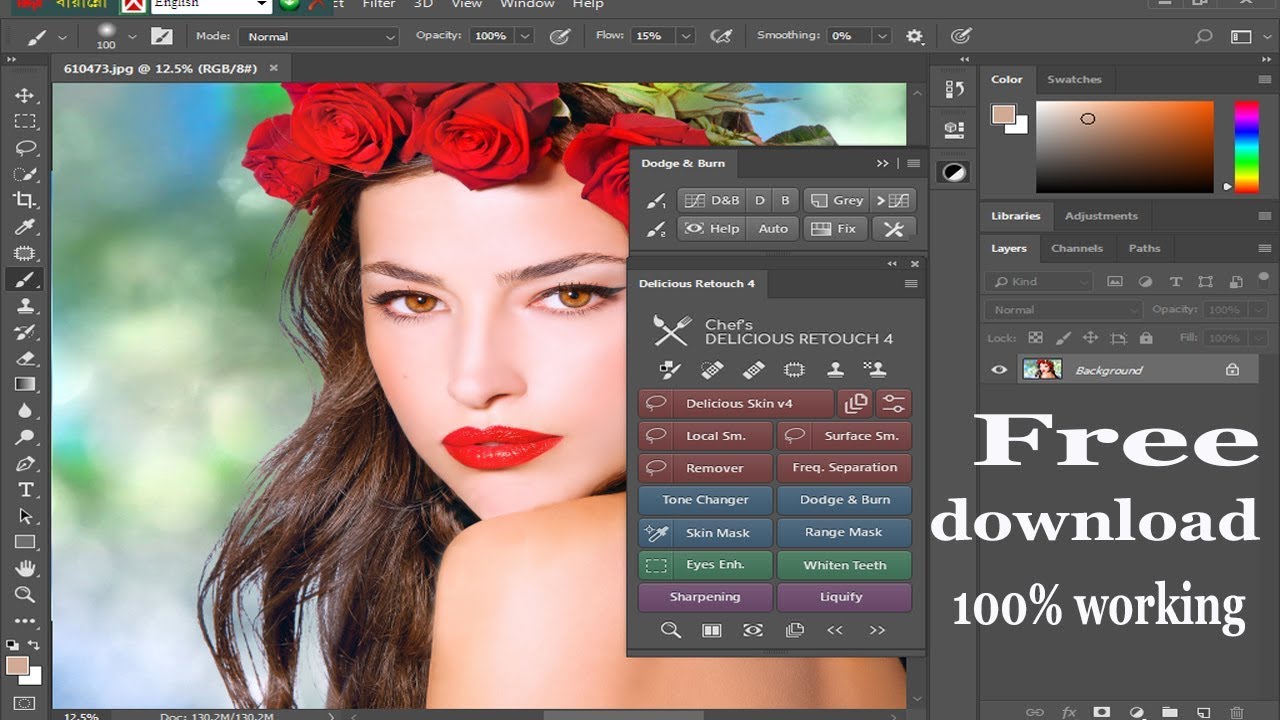 до 603,7 мм, чтобы он идеально подходил после вычета минимального зазора между краями вашего принтера. Сделайте высоту выше самого высокого отпечатка, который вам нужен, скажем, 220 мм в этом примере.
до 603,7 мм, чтобы он идеально подходил после вычета минимального зазора между краями вашего принтера. Сделайте высоту выше самого высокого отпечатка, который вам нужен, скажем, 220 мм в этом примере.
Поскольку мы разблокировали первое изображение перед изменением размера холста, мы можем легко немного переместить изображение, а затем поместить наше измененное изображение размером 8 x 10 дюймов на новое изображение с измененным размером и расположить его сбоку от первого изображения. как вы видите на этом скриншоте.Если вы напечатаете это на высоте 220 мм на 24-дюймовом рулонном носителе, у вас будет минимум отходов, а после обрезки вы получите два отпечатка идеального размера.
Даже если у вас нет рулонного принтера, вы можете аналогичным образом сэкономить на разновидностях листового носителя. Допустим, вы получили заказ на печать на носителе формата А4, но у вас нет в наличии листов формата А4. Вы можете изменить размер и добавить границу обводки обрезки, а затем распечатать на чем-то большем, например на носителе формата A3. Вот скриншот экрана Photoshop Print с отпечатком, измененным до A4, который будет напечатан на носителе A3.Это отходы носителя, которые мы бы обрезали, но это экономит запасы большого количества листов разных размеров. И, конечно же, вы можете просто разложить два отпечатка на странице формата А3, чтобы свести к минимуму отходы.
Вот скриншот экрана Photoshop Print с отпечатком, измененным до A4, который будет напечатан на носителе A3.Это отходы носителя, которые мы бы обрезали, но это экономит запасы большого количества листов разных размеров. И, конечно же, вы можете просто разложить два отпечатка на странице формата А3, чтобы свести к минимуму отходы.
Также обратите внимание, что некоторые программы имеют возможность добавлять дополнительные направляющие для обрезки, такие как метки обрезки углов, которые я включил в Photoshop на снимке экрана выше. Также обратите внимание, что для обеспечения печати в правильном размере вам необходимо отключить любое масштабирование в соответствии с носителем.В настоящее время изображения сохраняются в исходном разрешении или устанавливаются на 300 PPI, если разрешение не установлено по какой-либо причине, но в любом случае оно будет установлено таким образом, что ваши измененные изображения будут отображаться в точном размере, который вам нужен, если вы печатаете без любое масштабирование включено.
Нажмите на логотип MBP Fine Art Border Tools, чтобы перейти на Adobe Marketplace и забрать свои FAB Tools!
Хорошо, вот и все для этого обновления. Как я уже сказал, если вы заинтересованы в этом плагине и просматриваете этот пост намного позже июня 2021 года, пожалуйста, проверьте страницу продукта для получения последней информации, и если вы подпишитесь на нашу рассылку уведомлений о плагинах, и я буду держать вас в курсе петля.Если вы получите копию плагина и у вас возникнут какие-либо проблемы или предложения, сообщите мне об этом через контактную форму поддержки.
※ Adobe, логотип Adobe и Photoshop являются либо зарегистрированными товарными знаками, либо товарными знаками Adobe в США и/или других странах.
Показать заметки
Перейти на страницу FAB Tools в Adobe Marketplace по этой ссылке: https://mbp.ac/fabtmp
Подробнее о продукте FAB Tools см. здесь: https://mbp.ac/mbpfabt
Музыка Мартина Бейли
Аудио
Подпишитесь в iTunes, чтобы автоматически получать подкасты на свой компьютер.


 Альтернативный способ: запустите Adobe Extension Manager и нажмите на кнопку “Установить” в верхней части панели, найдите и выберите ваш плагин.
Альтернативный способ: запустите Adobe Extension Manager и нажмите на кнопку “Установить” в верхней части панели, найдите и выберите ваш плагин.
